Как сделать сайт с нуля? (EASY Guide 2022)
Опубликовано: 2022-03-01Хотите сделать сайт с нуля ? Или задаетесь вопросом, как создать сайт самостоятельно?
Итак, вы хотите иметь большое присутствие в Интернете , но не знаете, с чего начать! Для новичка это может показаться невыполнимой высокотехнологичной задачей.
Тем не менее, вам не нужно паниковать! С надлежащим руководством любой, у кого нет навыков кодирования, может создать веб-сайт. Да, любой, включая вас, может самостоятельно разработать полнофункциональный сайт .
Везучий! Теперь вы находитесь в самом удобном для начинающих руководстве. Ниже мы обсудили весь процесс создания веб-сайта за 10 простых шагов . Вам не нужно никаких навыков программирования или нанимать разработчика, вы можете создать сайт самостоятельно, с нуля.
Давайте начнем!
Шаг 1. Выбор типа сайта (ниши)
Наличие веб-сайта помогает вам создать профессиональную идентичность в Интернете для себя как человека или для вашей организации. Но это всего лишь основная функция веб-сайта.
На самом деле, существует большое разнообразие веб-сайтов, и они выполняют множество функций. На самом деле, каждый тип веб-сайта имеет свои особенности, цели и преимущества.
Таким образом, вы должны внимательно посмотреть на них и выяснить, какой вид лучше для вас. И это первый важный шаг в процессе создания веб-сайта.
Чтобы помочь вам, мы провели исследование и выбрали некоторые из самых популярных типов веб-сайтов, которые вы можете создать в 2022 году. Давайте рассмотрим их.
я) Блог
Блог — это тип веб-сайта, который обычно используется для публикации письменных статей в Интернете. Отдельный человек или группа людей объединяются для создания контента для веб-сайта блога. Контент в блоге называется сообщением в блоге.
Например, вы можете посмотреть сам наш блог ( https://www.sitesaga.com/ ). Статья, которую вы сейчас читаете, является примером сообщения в блоге.
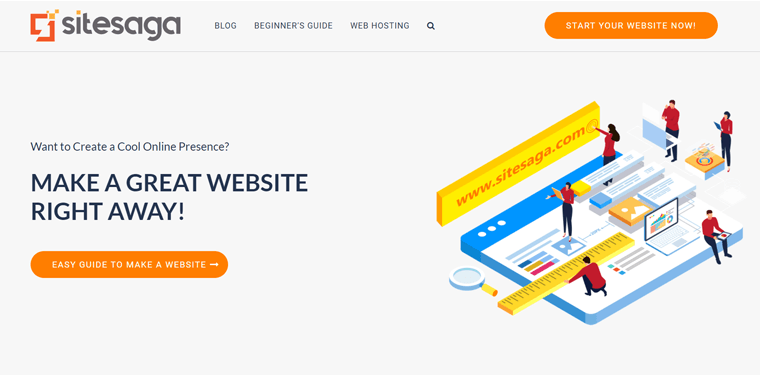
Хотя он начинался как средство ведения ежедневного журнала, теперь блог используется для различных целей, и используются разные типы блогов. Назвать несколько:
- личный блог для обмена личными мнениями, опытом
- бизнес-блог для продвижения продуктов бизнесом
- модный блог для предоставления информации о модных товарах
Предположим, вы хотите писать в общих чертах или хотите поделиться мыслями и идеями с единомышленниками. В любом случае, блог — это тип веб-сайта, который соответствует вашим целям.
Вдобавок ко всему, вы также можете зарабатывать деньги на блогах. Если ваш блог получает большое количество посетителей, вы можете добавить рекламу на свой сайт. Кроме того, вы можете зарабатывать на аффилированном маркетинге , т.е. получать комиссионные, продавая чужие продукты.
Некоторые другие примеры популярных блогов:
- Copyblogger — блог о контент-маркетинге.
- Mashable — цифровая платформа, включающая статьи о технологиях, развлечениях и т. д.
Чтобы начать вести блог, вы можете придумать любой тип контента. Вы можете просто писать о своей повседневной жизни, личных мыслях, идеях или других темах, которые вас интересуют, таких как технологии, спорт, фильмы и т. д. Если у вас есть опыт в чем-либо, вы также можете писать руководства, предложения, в вашем блоге.
Вам следует создать веб-сайт блога, если вы увлечены писательством и хотите помогать другим, делясь идеями. Вы можете оказывать влияние с помощью статей и даже зарабатывать на жизнь с помощью блога.
ii) Веб-сайт портфолио
Веб-сайт портфолио — это место, где вы можете продемонстрировать свои навыки, способности и опыт в Интернете. Это лучший вариант для профессионалов, желающих создать отличное присутствие в Интернете.
Другими словами, веб-сайт портфолио действует как ваше резюме в Интернете. Здесь вы можете продемонстрировать,
- ваш контактный адрес и текущие проекты
- ваши прошлые работы
- достижения и награды
- отзывы (отзывы прошлых клиентов)
При этом у вас будет возможность встретить множество энтузиастов, которым нравится ваша работа. Кроме того, у вас будет больше шансов связаться с потенциальными клиентами и работать с ними. После завершения проектов с вашим клиентом вы можете добавить эту деталь в свое портфолио.
Например, https://charlimarie.com/ — сайт личного портфолио Чарли Мари . Она креативный директор ConvertKit, популярного сервиса электронного маркетинга.
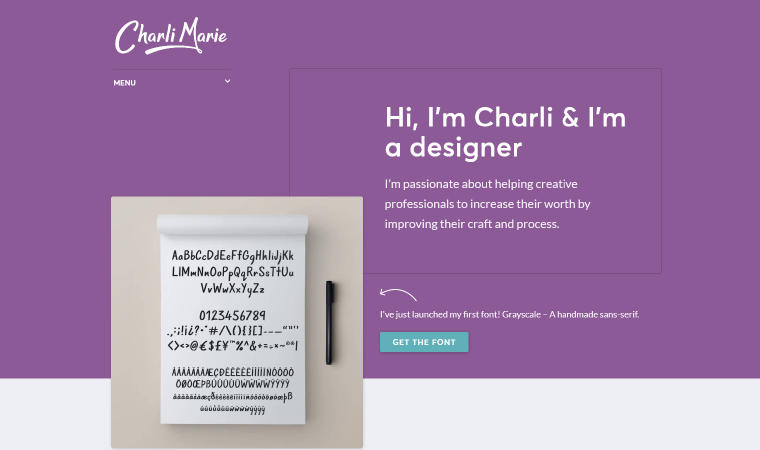
Кроме того, вы можете взглянуть на эти реальные примеры сайтов-портфолио.
- Тристан Харрис - соучредитель Центра гуманных технологий
- Джессика Хиш - автор бестселлера New York Times «Завтра я буду храбрым».
Чтобы получить больше идей и вдохновения, ознакомьтесь с 48 примерами личных веб-сайтов известных личностей.
В заключение, сайт-портфолио — лучший сайт для профессионалов. Если вы также хотите продвигать свои профессиональные навыки и получить работу, вам следует создать сайт-портфолио.
iii) Веб-сайт электронной коммерции
Веб-сайт электронной коммерции — это среда, на которой вы можете продавать или покупать товары в Интернете. Например, amazon.com, alibaba.com или walmart.com. Вы также можете создать подобный веб-сайт и продавать свои собственные продукты или продукты других.
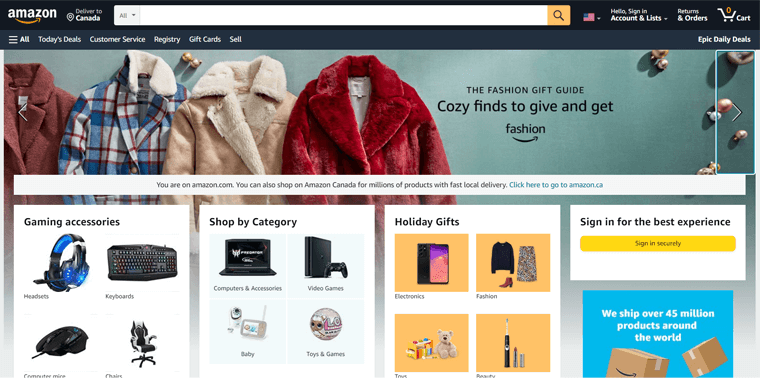
Если у вас есть физический бизнес или магазин, то наличие веб-сайта электронной коммерции в настоящее время имеет решающее значение. Поскольку тенденция онлайн-покупок становится популярной, многие физические магазины сильно пострадали. Единственный выход — выйти в интернет с помощью собственного магазина электронной коммерции.
Если вы планируете начать новый бизнес, то также лучше заняться онлайн-бизнесом.
- Во-первых, это будет стоить вам меньше по сравнению с арендой и украшением физического магазина.
- Во-вторых, ваш интернет-магазин становится доступным из любой точки сети .
- В-третьих, он остается открытым все время суток . Ваши клиенты также получат удовольствие от поиска и покупки продуктов в любое время и в любом месте.
Суть в том, что если у вас есть бизнес-план, то создание веб-сайта электронной коммерции — отличная идея.
г) Деловой веб-сайт
Бизнес-сайт позволяет красиво представить свой бизнес в Интернете. Будь то физический бизнес или онлайн-бизнес, веб-сайт необходим для любого бизнеса в настоящее время.
Это в основном потому, что люди в значительной степени полагаются на онлайн-предложения (в частности, результаты Google) при принятии любого решения о покупке. Если вашего бизнеса нет в сети, людям будет мало дела до вашего существования.
Бизнес-сайт помогает вам в основном в общении и маркетинге вашей компании. Это обеспечивает более простой способ общения с вашим клиентом. И вас обнаруживают в Интернете.
Например, microsoft.com — это бизнес-сайт. На нем представлены различные продукты и услуги компании Microsoft.
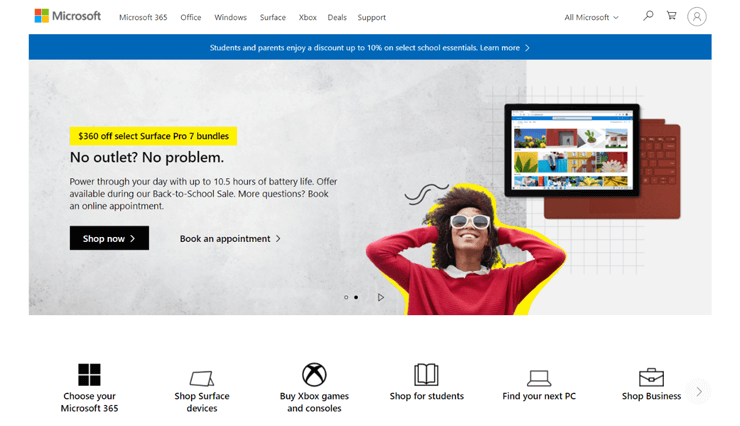
Бизнес-сайт в основном направлен на:
- продемонстрировать свои товары и услуги
- контактные данные и другую важную информацию о вашем бизнесе
- ваши прошлые проекты, клиенты и отзывы
- страница магазина для продажи вашей продукции в Интернете.
Короче говоря, если вы ведете какой-либо бизнес, бизнес-сайт просто необходим. Итак, бизнес-сайт для всех, у кого есть бизнес.
Точно так же существуют другие различные ниши веб-сайтов, такие как веб-сайты брошюр, веб-сайты новостей / журналов, веб-сайты членства и так далее.
Чтобы узнать подробнее, вы можете прочитать нашу статью о самых популярных типах веб-сайтов.
Шаг 2. Выберите правильную платформу для создания веб-сайтов
Существуют различные способы сделать сайт. По сути, вы можете разделить их на два метода, как показано ниже:
- Традиционный метод создания веб-сайтов с помощью кодирования . Это ручной процесс кодирования на сложных языках программирования. Если вы не владеете навыками кодирования, вам нужно нанять разработчика и выполнить свою работу.
- Простой и быстрый метод с использованием конструкторов веб-сайтов: сегодня вы можете найти мощные конструкторы веб-сайтов, которые позволяют легко создавать веб-сайты, независимо от того, насколько вы незнакомы с программированием. Кроме того, вы получите множество других преимуществ, таких как улучшенная SEO, безопасность, поддержка и т. д.
Среди двух вариантов в настоящее время предпочтительным методом является использование конструкторов сайтов. Также называемые платформами системы управления контентом (CMS), они предоставляют мощное программное обеспечение и набор инструментов для простой настройки и публикации сайта в Интернете.
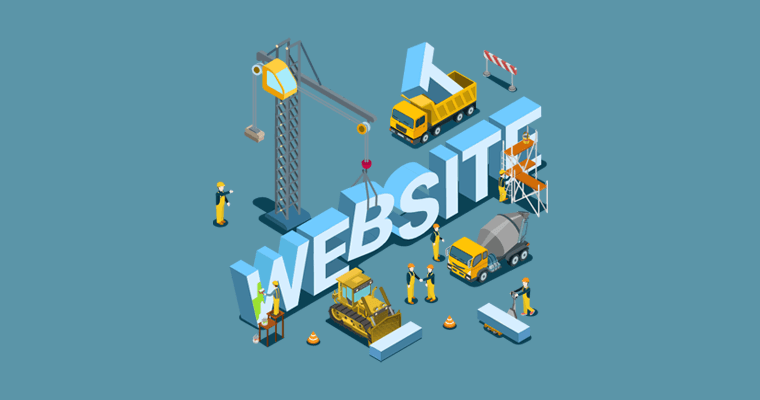
По данным W3Techs, около двух третей всех веб-сайтов в Интернете основаны на системах управления контентом.
Основной причиной растущей популярности конструкторов сайтов является простота, которую они предлагают. Напротив, создание сайта с помощью кодирования является сложным и трудоемким процессом . Кроме того, если вам придется нанять разработчика, это тоже будет дорого .
Поэтому тенденция использования конструкторов сайтов для создания сайтов стала популярной. Кроме того, вы получите следующие преимущества с платформами для создания веб-сайтов:
- Тонны готовых тем и шаблонов для дизайна вашего сайта
- Доступны тысячи плагинов, надстроек и расширений для добавления дополнительных функций на сайт.
- Удобные для начинающих SEO-инструменты, которые помогут вашему сайту повысить рейтинг в результатах поиска.
- Новейшие стандарты программного обеспечения и методы обеспечения безопасности
Вы узнаете больше о преимуществах каждого конструктора сайтов в следующих разделах ниже.
Подводя итог, мы однозначно поддерживаем создание веб-сайтов с помощью платформ для создания веб-сайтов. Вы можете создать веб-сайт самостоятельно, с нуля, но кодирование не требуется! И вы всегда будете впереди в игре благодаря новейшим технологиям и инструментам сайта.
Какой конструктор сайтов следует использовать? (5 лучших платформ)
Теперь вам может быть интересно, какой конструктор сайтов использовать. И это законная проблема, потому что каждая платформа веб-сайта имеет свои особенности и особенности. Более того, некоторые из них специализируются на создании определенного типа веб-сайтов.
Итак, чтобы помочь вам выбрать правильную платформу, мы кратко рассмотрели 5 лучших платформ для веб-сайтов.
я. WordPress — самая гибкая и мощная платформа
WordPress используется более чем на 43% всех веб-сайтов в Интернете. Это самая популярная и самая мощная система управления контентом (CMS). Он предлагает удобную, но очень гибкую платформу для создания различных веб-сайтов.
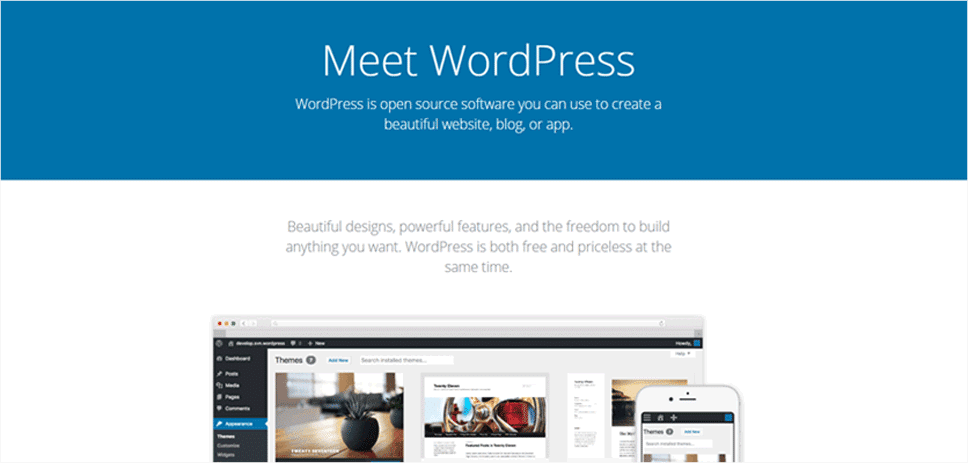
WordPress — это программное обеспечение с открытым исходным кодом, доступное для бесплатной загрузки на WordPress.org. Это означает, что его можно абсолютно бесплатно загружать, использовать, даже изменять и распространять без ограничений. Наряду с основным программным обеспечением вы получите множество бесплатных тем и плагинов для разработки полнофункционального веб-сайта.
Чтобы создать сайт с помощью WordPress, вам понадобится учетная запись веб-хостинга и доменное имя , которое будет стоить вам денег. Но все же это ничто по сравнению с тем, что берут разработчики и другие платформы.
Плюсы:
- WordPress — это простая, но очень расширяемая платформа. Позволяет создать любой тип веб-сайта, профессиональный блог, портфолио или магазин электронной коммерции.
- Вы можете получить множество ресурсов бесплатно. На официальном сайте WordPress.org вы получите более 9 000 бесплатных тем для дизайна вашего сайта, 59 000+ бесплатных плагинов для добавления функциональности.
- Множество бесплатных руководств и руководств по WordPress доступны в Интернете. Вы можете получить ответ на большинство ваших вопросов, не платя ни копейки.
- Бесплатная поддержка через форум на сайте WordPress.org.
- Вы полностью контролируете свой сайт. Вы можете выбрать веб-хостинг в соответствии с вашими потребностями и создать сайт по-своему. Нет ограничений.
Минусы:
- Настройка сайта WordPress может занять некоторое время у абсолютных новичков. Потому что вам нужно выбрать домен, хостинг и установить WordPress.
Короче говоря , WordPress — лучшая платформа для создания профессиональных веб-сайтов. Если вы новичок, терпеливо выполняйте приведенные ниже шаги один за другим. Вы можете сделать свой первый сайт с нуля самостоятельно.
II. Shopify — простой конструктор сайтов электронной коммерции
Shopify, специально разработанный для веб-сайтов электронной коммерции, является одной из самых популярных платформ электронной коммерции. Он специализируется на создании мощных сайтов электронной коммерции без программирования.
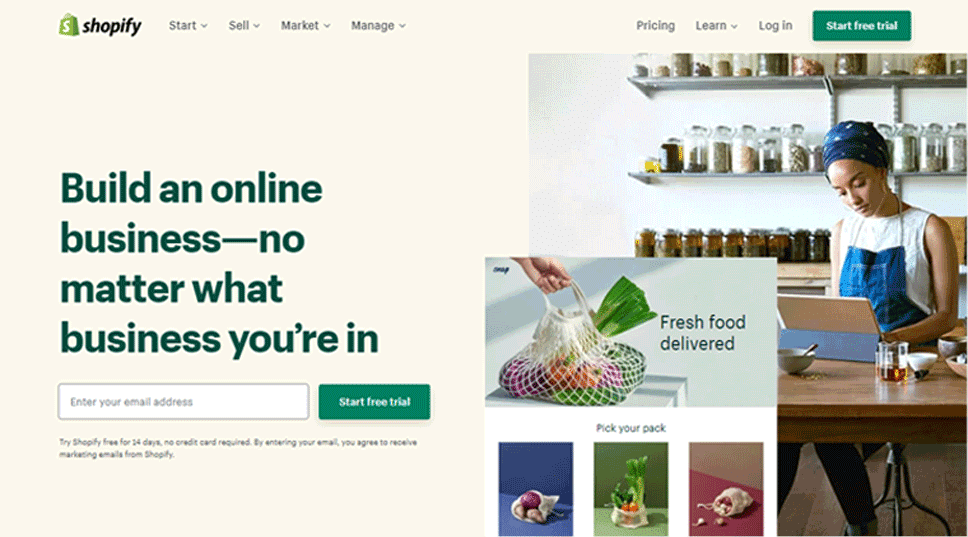
Платформа подходит для всех видов решений электронной коммерции, от небольших до крупных магазинов. Кроме того, он масштабируется, т. е. вы можете настраивать хранилище, хостинг и другие требования в соответствии с вашими потребностями.
Плюсы:
- Это комплексное решение для электронной коммерции, которое включает в себя все необходимое для открытия интернет-магазина. Предоставляет домен, хостинг, резервное копирование, обновления, обслуживание и безопасность.
- Shopify предоставляет огромные возможности для транзакций и способов оплаты. Таким образом, его можно использовать для вашего интернет-магазина, ориентированного на клиентов в любой точке мира.
Минусы:
- Shopify — немного дорогая платформа; создание веб-сайта на этой платформе требует огромной части вашего бюджета.
Короче говоря , Shopify — это удобная платформа для электронной коммерции. Если вы ищете простой и быстрый способ открыть интернет-магазин, то этот сайт для вас.
III. Wix — простой конструктор сайтов для начинающих
Если вы абсолютный новичок и хотите начать быстро, Wix — подходящая платформа для вас. Это удобная платформа для начинающих, т.е. любой, у кого нет технических навыков, также может создать на ней сайт.
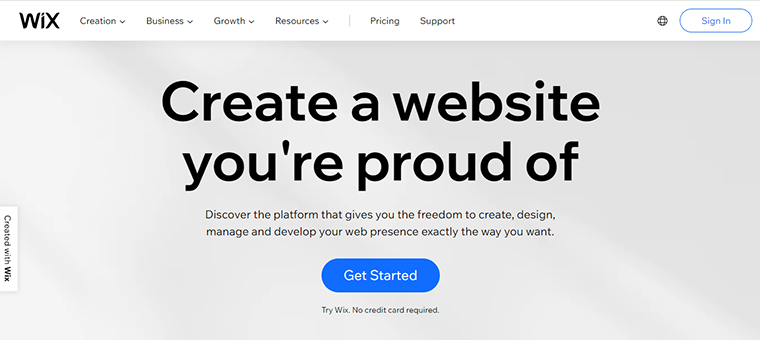
В отличие от WordPress.org, это полностью размещенная платформа, которая заботится обо всем, что вам нужно для создания сайта, включая программное обеспечение, хостинг и домен. Вам просто нужно зарегистрироваться, чтобы начать.
Плюсы:
- Wix — это полностью хостинговый конструктор веб-сайтов, который предоставляет все необходимое для начала работы, включая домен и хостинг. Легко запустить сайт.
- Предлагает полностью перетаскиваемый интерфейс. Вы можете легко создавать красивые веб-страницы, перетаскивая элементы контента.
- Есть сотни готовых шаблонов на выбор. Вы можете сделать привлекательный и визуально впечатляющий сайт.
- У него есть бесплатный план с поддоменом its.com.
Минусы:
- У вас ограниченные возможности, на самом деле единственная возможность полагаться на Wix для всех ресурсов. Ваш сайт использует серверы Wix, поэтому такие ресурсы, как пространство для хранения и пропускная способность, будут соответствовать их планам.
- Существует ограниченное количество тем и дополнений для дизайна и функций вашего сайта.
В двух словах , Wix подходит для небольших веб-сайтов, таких как блоги, портфолио, брошюры и т. д. Если вы управляете небольшим бизнесом, таким как кафе, рестораны, тренеры, туры и т. д., это отлично подходит для вас, чтобы начать, как более 100 миллионов веб-сайтов уже используют его.
IV. WordPress.com — полностью размещенная версия WordPress.
Как и Wix, WordPress.com также является полностью размещенной платформой, которая упрощает создание веб-сайтов и включает доменные имена и планы хостинга.
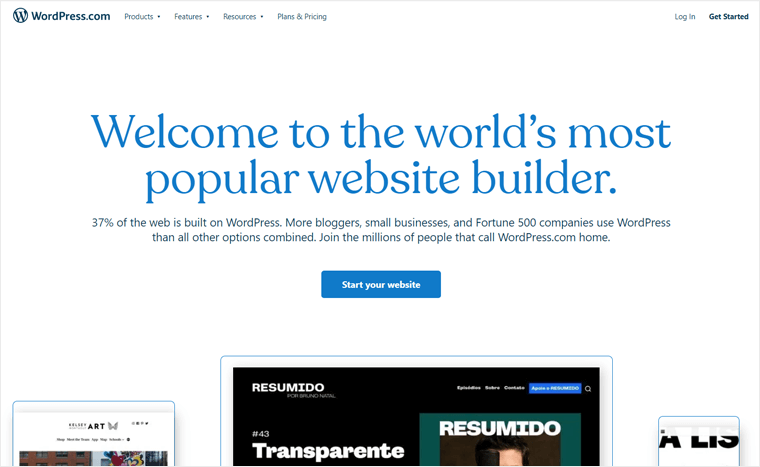
Вы можете спутать его с WordPress.org , описанным выше. Фактически, WordPress.com — это просто еще один способ создать веб-сайт с помощью программного обеспечения WordPress, которое мы обсуждали в первом разделе. Короче говоря, это еще одна разновидность WordPress.
С WordPress.com вам не нужно покупать и настраивать хостинг. От домена, хостинга до безопасности сайта — обо всем позаботятся. Вам просто нужно приобрести один из его планов.
Для получения более подробной информации прочитайте нашу статью о WordPress.com и WordPress.org.
Плюсы:
- Платформа для начинающих. Просто зарегистрируйтесь, указав свой адрес электронной почты и некоторые сведения о своем веб-сайте, и ваш сайт будет готов через некоторое время.
- Для веб-дизайна вашего сайта он предоставляет около 250 тем, несколько плагинов и различные полезные функции.
- Платформа WordPress.com предоставляет вам техническую поддержку, а также резервное копирование и обслуживание сайтов. При этом вы можете сосредоточиться на своем бизнесе и меньше всего заботиться о технических аспектах.
Минусы:
- В отличие от WordPress.org, у него есть определенное количество тем. Вы не можете использовать пользовательские темы и плагины вне платформы.
- Планы WordPress.com стоят дороже, чем обычные планы хостинга.
В двух словах , эта платформа идеально подходит для создания блога для начинающих и профессиональных блоггеров. Однако вы можете создавать другие различные типы веб-сайтов, расширяя его возможности. Вам придется перейти на более высокий план, чтобы расширить свой веб-сайт до бизнеса или веб-сайта электронной коммерции.
против Jimdo — конструктор сайтов для малого бизнеса
Jimdo — это визуальный конструктор веб-сайтов, который использует интуитивно понятный редактор перетаскивания для создания веб-страниц. Он позволяет без особых усилий создавать адаптивный веб-сайт, который отлично смотрится и на мобильных устройствах.
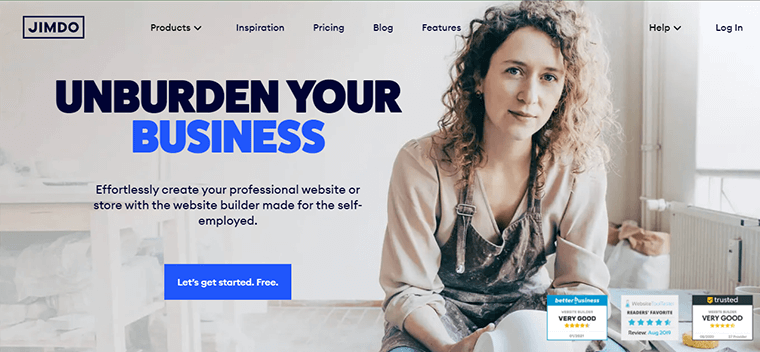
Он предоставляет более 100 красивых шаблонов, с которыми можно быстро начать работу. Кроме того, он предлагает расширенные возможности SEO и быструю индексацию в Google с платными планами.
Плюсы:
- Как и Wix, Jimdo также является полностью размещенной платформой, которая предоставляет вам доменное имя и хостинг для размещения вашего сайта. Вам просто нужно зарегистрироваться в несколько шагов.
- Он включает сертификат SSL, обслуживание, резервное копирование и хорошие средства поддержки.
- Индивидуальная поддержка клиентов командой экспертов.
Минусы:
- У вас ограниченные возможности по сравнению с WordPress. Вы можете использовать только предоставленные Jimdo ресурсы, включая функции хостинга, шаблоны, надстройки, стороннюю интеграцию и т. д.
- Планы Jimdo становятся дороже, когда вы начинаете получать больше трафика.
Короче говоря , Jimdo — хорошая платформа для личных веб-сайтов и малого бизнеса.
Хотите попробовать больше альтернативных платформ? Вы можете подробно прочитать нашу статью о лучших платформах для создания сайтов.
ви. Наша рекомендация — WordPress.org
Мы протестировали и проанализировали все эти платформы для создания веб-сайтов на основе простоты использования , доступности функций , экономической эффективности , веб-дизайна и отзывов пользователей .
Затем мы пришли к выводу, что бесплатный WordPress с открытым исходным кодом, также известный как WordPress.org, является лучшим выбором .
Вот главные причины:
- Независимо от того, какой тип веб-сайта вы собираетесь создать, вы сможете сделать это с помощью WordPress. От простого блог-сайта до сложного магазина электронной коммерции — у него есть решение для вас.
- С другой стороны, WordPress предоставляет вам огромную коллекцию как бесплатных, так и премиальных тем для каждого типа веб-сайтов. Вы можете выбрать и использовать подходящий для вашей конкретной ниши.
- Точно так же плагины WordPress добавляют или расширяют функциональные возможности вашего сайта. В каталоге плагинов WordPress.org и других сторонних магазинах есть множество мощных плагинов .
- Фактически, для каждой функции, которую вы хотите добавить на свой сайт, есть плагин. Это означает, что плагины WordPress позволяют вам делать практически все.
- Не говоря уже о том, что плагин WordPress WooCommerce является наиболее широко используемым программным обеспечением для электронной коммерции . Используя WordPress, создавать сайты электронной коммерции также легко.
Итак, мы рекомендуем вам использовать платформу WordPress для создания вашего сайта . Следовательно, шаги ниже (шаги с 3 по 10) предназначены для создания веб-сайта WordPress с нуля.
Тем не менее, есть вопросы? Быстро проверьте часто задаваемые вопросы (FAQ).
Время создания сайта зависит от разных вещей. Во-первых, это зависит от метода, который вы используете для создания веб-сайта.
- С помощью кодирования. Если вы веб-разработчик, вы можете полностью спроектировать свой веб-сайт, используя такие языки кодирования, как HTML, CSS, JavaScript, PHP, .NET и другие. Но если вы не программист, то вам нужно научиться этому. Это занимает несколько месяцев или лет . В любом случае, создание сайта с помощью кодирования занимает больше времени.
- Наймите веб-разработчика или агентство для создания вашего сайта. Другой способ: вы также можете нанять разработчиков или агентство, которые сделают это за вас, но это дорогостоящий подход. Кроме того, они будут брать больше, если вы хотите, чтобы ваш сайт был доставлен быстро.
- Создайте свой сайт самостоятельно с помощью конструктора веб-сайтов. Или вы можете легко сделать это самостоятельно с помощью конструкторов веб-сайтов. Просто используйте доступные платформы веб-сайтов, и вы будете готовы запустить свой сайт в течение нескольких часов . Они просты в использовании, а также гораздо более рентабельны.
Кроме того, большое значение имеет тип веб-сайта, который вы создаете. Например, с помощью конструктора веб-сайтов, такого как WordPress, создание простого сайта блога может занять от нескольких часов до нескольких дней .
В то время как полная настройка сложного рабочего магазина электронной коммерции занимает от недели до нескольких месяцев .
Как мы уже упоминали, наем веб-разработчиков стоит вам больших денег. Поэтому мы советуем вам против этого.
А если вы используете конструктор сайтов, то это обойдется вам намного дешевле. Итак, вам следует использовать конструкторы сайтов, если вы хотите сэкономить деньги.
Если вы выберете платформу для создания веб-сайтов, вам понадобятся в основном эти 3 вещи. Они есть;
- Программное обеспечение для веб-сайтов
- доменное имя
- И хостинг-аккаунт
Среди популярных вариантов программного обеспечения для веб-сайтов WordPress — это полностью бесплатное программное обеспечение.
Далее необходимо купить домен и хостинг. Но это вовсе не проблема, потому что ведущие хостинговые компании, такие как DreamHost, предлагают веб-хостинг всего за 2,59 доллара в месяц . Кроме того, предоставьте доменное имя бесплатно . Это означает, что вы можете запустить сайт всего за 2,59 доллара в месяц с помощью WordPress.
Другие конструкторы веб-сайтов, такие как Wix и Jimdo , также позволяют создавать веб-сайты бесплатно . Но эти веб-сайты обычно имеют меньшие функциональные возможности и возможности хостинга. Наряду с этим вы не можете использовать собственное доменное имя с этими бесплатными веб-сайтами.
Шаг 3. Получите доменное имя и веб-хостинг
Как мы упоминали выше, WordPress — это самостоятельная платформа. Преимущество выбора платформы с собственным хостингом заключается в том, что вы можете самостоятельно выбрать доменное имя и план хостинга. Следовательно, это создание веб-сайта с нуля в прямом смысле этого слова !
Во-первых, давайте вкратце разберемся, что такое доменные имена и веб-хостинг.
А. Что такое доменное имя? (объяснение)
Доменное имя или просто домен — это уникальное имя вашего сайта. Это имя, по которому пользователи могут найти ваш сайт.
Когда люди хотят посетить ваш веб-сайт, они могут просто ввести ваше доменное имя в своем веб-браузере. В результате ваш сайт будет отображаться на их экранах.
Например , www.SiteSaga.com — это доменное имя нашего веб-сайта (веб-сайта, который вы сейчас просматриваете).

Доменное имя предоставляет вам личность в Интернете. Это имя, под которым люди узнают вас или вашу компанию. Поэтому вы должны быть очень осторожны при выборе домена.
Вот некоторые из наиболее важных вещей, которые следует учитывать при выборе доменного имени.
- Получите короткое и запоминающееся доменное имя.
- Получите доменное имя, которое описывает цель ваших веб-сайтов.
- Попробуйте использовать расширение .com .
- Избегайте цифр и дефисов.
Или вы можете использовать генераторы доменных имен, чтобы придумать уникальные и умные идеи доменных имен. После того, как вы определились с доменным именем, следующим шагом будет его регистрация. Мы покажем вам весь процесс в следующих разделах ниже. Итак, продолжайте читать.
Б. Что такое веб-хостинг? (объяснение)
Проще говоря, веб-хостинг — это услуга, которая позволяет вам загружать свой веб-сайт в Интернет. Без хостинга ваш сайт не может работать и быть доступным для зрителей.
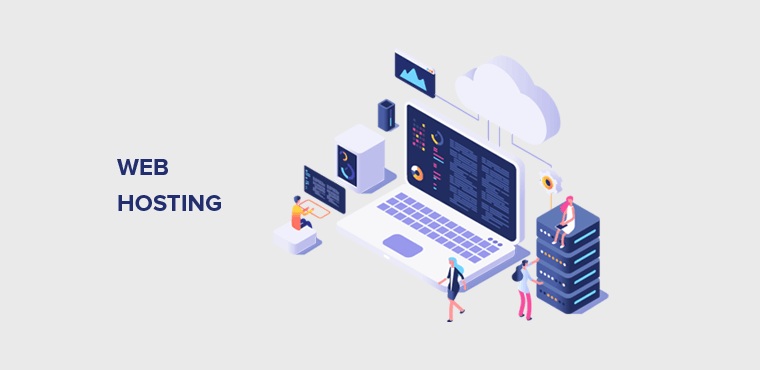
Вы можете получить услуги веб-хостинга от многих хостинговых компаний. Одними из лучших поставщиков услуг веб-хостинга являются DreamHost, Cloudways, Kinsta и т. д.
Эти компании предоставляют технологии, необходимые для размещения веб-сайтов в Интернете. Основные технологии включают пространство для хранения, процессор, пропускную способность и базу данных. Используя их, они сохраняют коды вашего сайта, контент, изображения и т. д. и отображают их по запросу браузера пользователя.
Веб-хостинг является важным аспектом любого веб-сайта. Наряду с размещением вашего сайта в Интернете, он определяет общую скорость и безопасность вашего сайта. Таким образом, вы должны тщательно выбирать услугу веб-хостинга.
Вот основные моменты, которые следует учитывать при выборе лучшего хостинга для вашего сайта.
- Оцените ожидаемое количество посетителей сайта в месяц и выберите требуемую пропускную способность .
- Оцените объем памяти , необходимый для хранения всех файлов вашего веб-сайта.
- Сравните стоимость хостинга на разных хостинговых платформах. И выберите тот, который дает лучшее соотношение цены и качества.
- Убедитесь, что хост обеспечивает адекватную поддержку клиентов .
Когда вы только начинаете, вы, скорее всего, не получите много трафика. Кроме того, ваш сайт не будет иметь большого объема. Таким образом, вы можете начать с самого дешевого плана от надежной компании . Мы объясним больше и покажем вам процесс настройки шаг за шагом в следующих разделах.
C. Где купить доменное имя и хостинг?
Существует множество вариантов покупки домена и услуг хостинга. Для доменов лучшими компаниями по регистрации доменов являются Namecheap, GoDaddy, Domain.com.
Популярными именами для веб-хостинга являются DreamHost, Bluehost, Kinsta, Cloudways.
Но важно отметить, что такие компании, как DreamHost, Bluehost, Namecheap и GoDaddy, предоставляют как хостинг, так и домены . Фактически, вы можете получить доменное имя бесплатно при покупке годового плана веб-хостинга на всех этих платформах.
Кроме того, стартовая цена на этих платформах дешевая . Например, с DreamHost вы можете начать работу всего за 2,95 доллара в месяц. А поскольку оба сервиса находятся в одном месте, их легко настроить новичкам.
Но ресурсы и функции веб-сайта, включенные в эти базовые планы, ограничены. Следовательно, вы получите прекрасную скорость и безопасность сайта. Тем не менее, это будет хорошо для нового небольшого веб-сайта.
Но если вам нужно больше скорости, безопасности и других функций, то лучше купить хостинг на платформах управляемого хостинга, таких как Cloudways и Kinsta. И зарегистрируйте домен на другой платформе, такой как Namecheap или Domain.com.
Итак, вот наш вывод:
- Купите базовый план хостинга с бесплатным доменом , если вы только начинаете создавать небольшой веб-сайт. Рекомендуется: DreamHost, Bluehost.
- Купите управляемый хостинг — если вам нужен более мощный, безопасный и быстрый веб-сайт. Рекомендуемый хостинг: Cloudways, Kinsta. Рекомендуемый регистратор доменов: Namecheap, Domain.com.
Для этого урока мы выбираем DreamHost . Потому что пользуемся уже много лет и очень довольны! Это удобно для начинающих. Кроме того, их поддержка клиентов великолепна. Вы можете проверить отзывы пользователей на Trustpilot.
Покупка хостинга и домена у DreamHost
Вот шаги для покупки плана хостинга вместе с бесплатным доменом с DreamHost.
Шаг 1: Перейдите на www.DreamHost.com. Вы попадете на домашнюю страницу официального DreamHost. Нажмите кнопку « Начать » в разделе баннера или в правом верхнем углу.
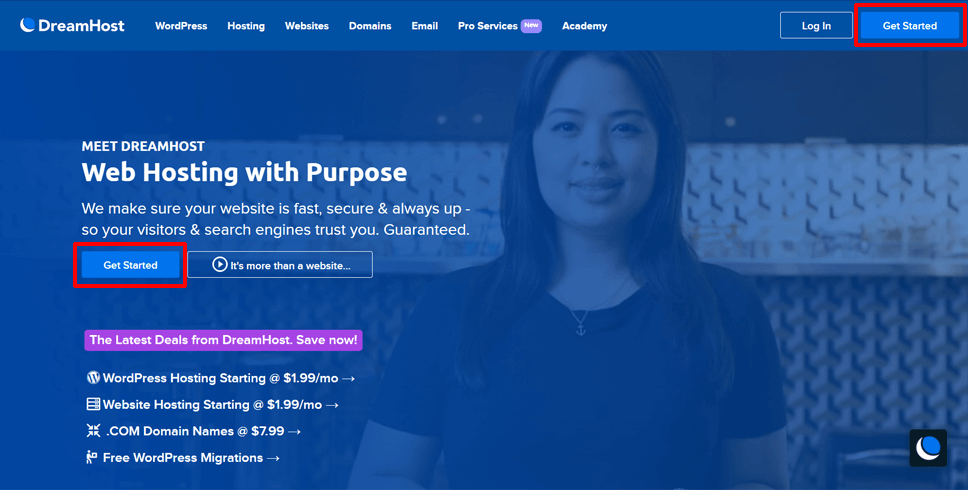
Шаг 2. Далее вы увидите страницу с ценами. DreamHost предлагает в основном 3 типа услуг веб-хостинга:
- Общий — дешевый и базовый хостинг (2,95 доллара в месяц за годовой план, 1,99 доллара в месяц за месячный план)
- DreamPress — управляемый хостинг WordPress (16,5 долларов в месяц за годовой план, 12 долларов в месяц за месячный план)
- И VPS — более безопасные виртуальные частные серверы (13,75 долларов США в месяц за годовой план, 15 долларов США в месяц за месячный план).
Внимательно ознакомьтесь с деталями плана и выберите подходящий план. Важны такие функции, как количество сайтов, разрешенных планом, бесплатный домен, место для хранения, пропускная способность, резервное копирование и т. д.
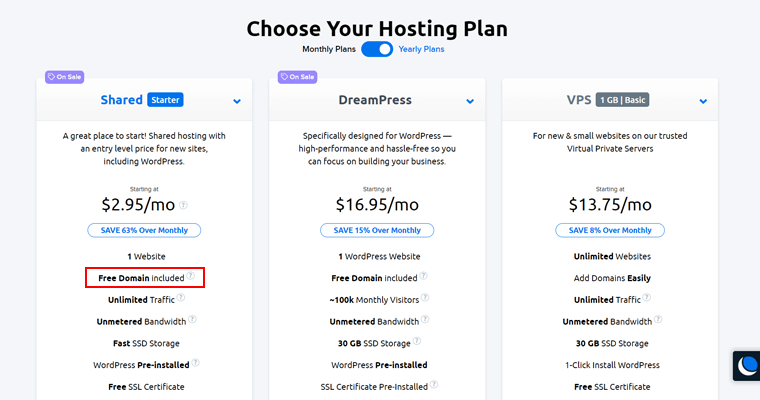
Кроме того, у него есть возможность проверить месячную или годовую цену.
Для начала мы предлагаем вам выбрать годовой план «Shared Starter» . Это экономично и состоит из лучшего предложения для одного веб-сайта, включая бесплатный домен. Ежемесячный план стоит всего 1,99 доллара в месяц, но не включает бесплатный домен.
Чтобы начать, нажмите кнопку « Зарегистрироваться сейчас » в конце.
Шаг 3: Далее вы можете увидеть варианты доменного имени. Для регистрации нового домена нажмите « Зарегистрировать новый домен ».

Шаг 4: После этого введите свое доменное имя в поле поиска. Если доменное имя доступно, вы можете добавить его в свой тарифный план, нажав кнопку « Добавить за $0,00 ». Попробуйте другое имя, если оно недоступно.
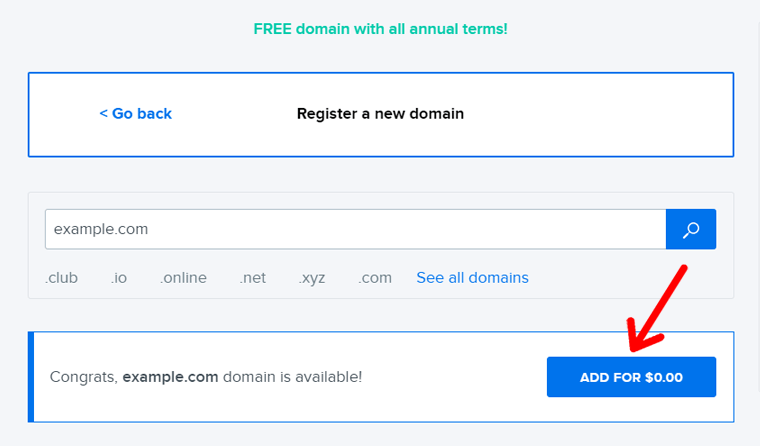
Шаг 5: На следующем экране вы увидите страницу оформления заказа. Во-первых, вы должны выбрать способ оплаты и ввести данные своей учетной записи. Вы можете использовать кредитную карту или оплатить через свою учетную запись PayPal.
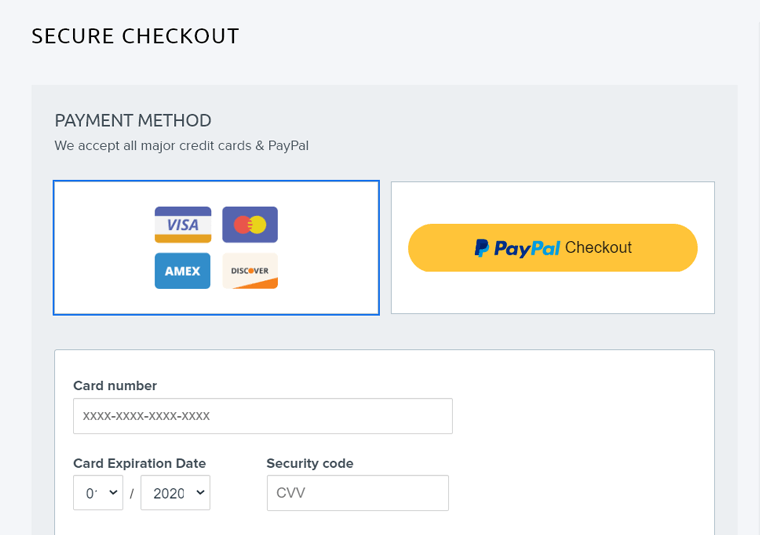
Шаг 6 : Далее вам нужно настроить свою учетную запись DreamHost. Просто введите свой адрес электронной почты или нажмите кнопку « Зарегистрироваться в Google », если вы хотите использовать учетную запись Google для своей учетной записи хостинга.
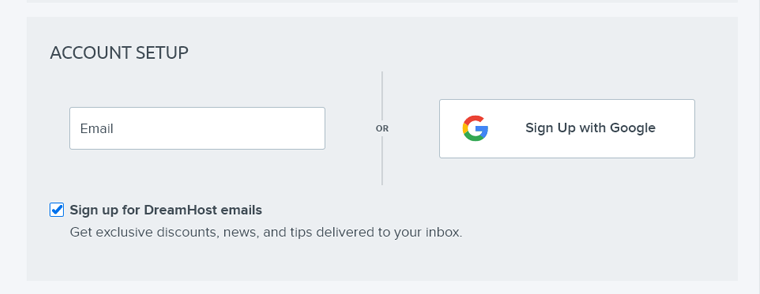
Шаг 7: Под окном настройки учетной записи вы можете увидеть дополнительные параметры, которые могут потребоваться для вашего плана хостинга. Выберите нужные параметры. Не забудьте отметить опцию « Предустановить WordPress ».
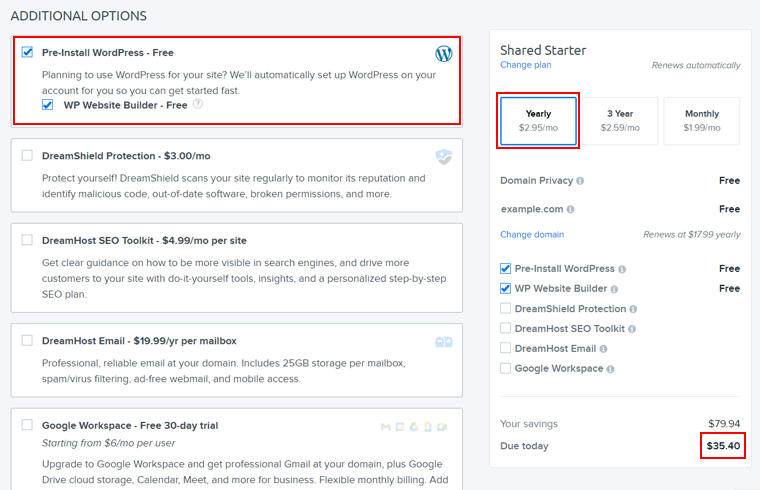
Слева вы можете увидеть детали вашего плана с общей стоимостью. На этой странице вы также можете переключить свой план на 3-летний срок , который немного дешевле, всего 2,59 доллара в месяц .
Подтвердите свое доменное имя и другие данные, которые вы выбрали. После этого нажмите кнопку « Отправить заказ » внизу страницы.
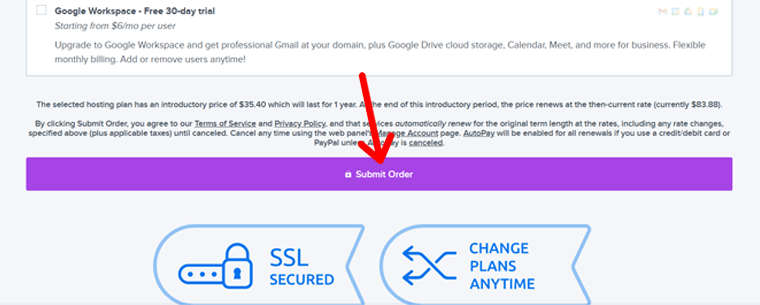
Как только вы отправите свой заказ, DreamHost обработает его и отправит вам электронное письмо на адрес, который вы создали для своей учетной записи. Позже вы получите инструкции по настройке по электронной почте. Пошаговое руководство см. в следующем разделе ниже.
Шаг 4. Настройте учетную запись хостинга и установите WordPress
После покупки домена и хостинга ваша следующая задача — настроить учетную запись хостинга и установить WordPress , чтобы ваш сайт работал.
Но чтобы начать процесс настройки веб-сайта, ваш заказ на учетную запись хостинга должен быть сначала одобрен хостинговой компанией. И вы должны получить электронное письмо, уведомляющее об этом с учетными данными для входа. Таким образом, ваша работа заключается в том, чтобы следить за своим почтовым ящиком, потому что вы можете получить электронное письмо в любое время.
я. Вход в панель управления хостингом
В случае DreamHost вы получите электронное письмо в течение 5 минут после заказа. Электронное письмо будет содержать сообщение о том, что ваша учетная запись хостинга одобрена, инструкции и учетные данные для входа в панель управления хостингом.
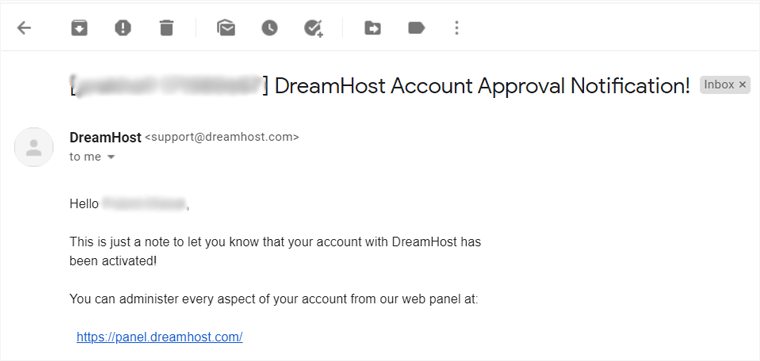
Как показано на снимке экрана выше, теперь вы можете войти в панель управления DreamHost, перейдя по URL-адресу: https://panel.dreamhost.com/.
Страница входа в панель управления DreamHost выглядит так, как показано на скриншоте ниже. Используйте учетные данные, отправленные вам по электронной почте, для входа.
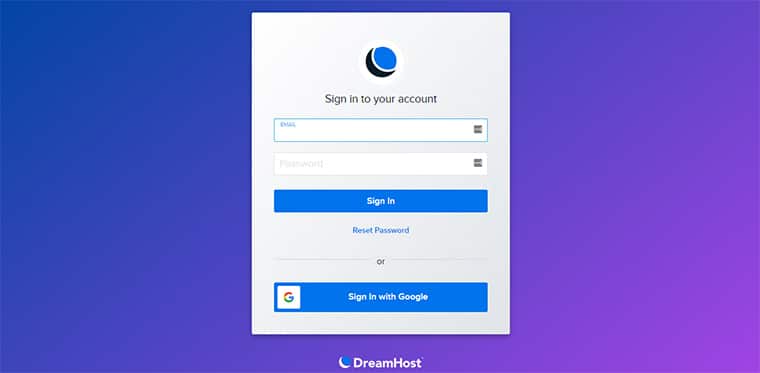
После того, как вы войдете в свою учетную запись DreamHost, вы увидите простую страницу панели управления хостингом, которая выглядит как на скриншоте ниже.
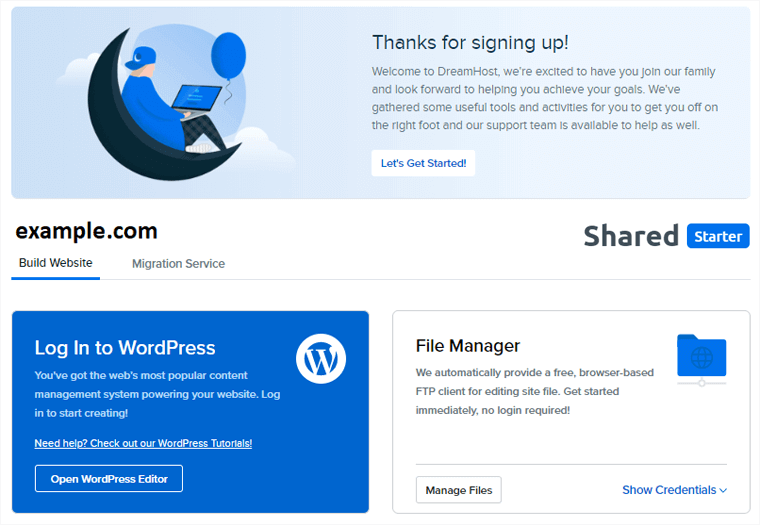
В то время как большинство провайдеров веб-хостинга используют cPanel для управления хостингом, DreamHost предлагает настраиваемую панель управления для простоты использования. Панель управления включает в себя большинство задач, предлагаемых в cPanel, таких как управление веб-сайтами, доменами, базами данных, электронной почтой и т. д.
После письма об утверждении учетной записи вы можете получить еще несколько писем в строке с уведомлением о регистрации домена. Поскольку мы решили зарегистрировать новый домен бесплатно, DreamHost автоматически выполнит регистрацию домена за вас. После этого вы получите электронное письмо.
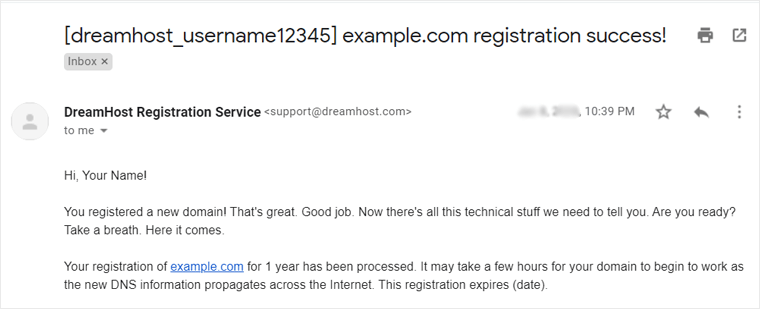
Поскольку мы используем и доменное имя, и хостинг из одного и того же места, вам не нужно ничего делать, чтобы связать их. DreamHost позаботится обо всем этом.
II. Добавление сертификата SSL к вашему домену
Следующая важная вещь, которую вы должны сделать, это добавить SSL-сертификат к вашему домену.
SSL (Secure Sockets Layer) — это стандартная технология безопасности для установления безопасного соединения между сервером веб-хостинга и браузером. Это гарантирует, что информация, передаваемая между посетителями вашего сайта и сайтом, зашифрована и безопасна.
URL-адрес веб-сайта с поддержкой SSL будет иметь значок защищенного замка и «https:» при просмотре в браузере. См. пример ниже.
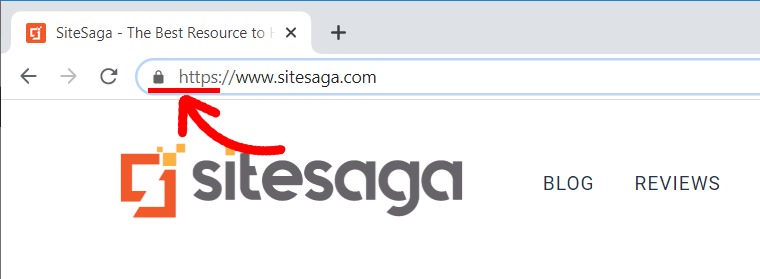
Принимая во внимание, что будет сообщение «не защищено», если на вашем сайте нет SSL-сертификата.
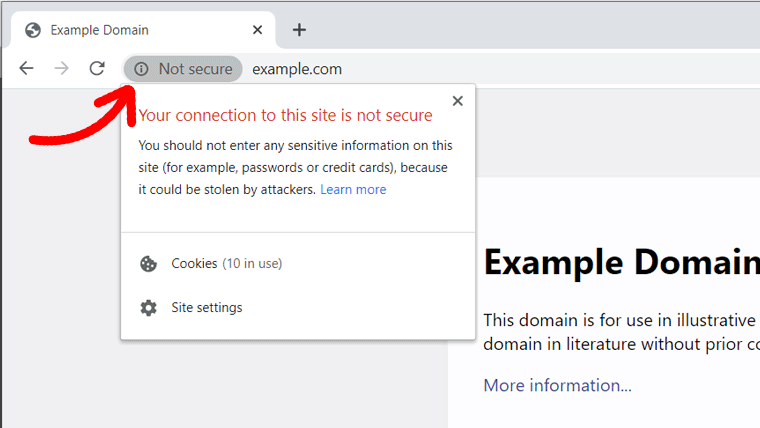
Как правило, SSL-сертификат требует определенных затрат. Но с DreamHost вы получаете его бесплатно с услугой хостинга. Выполните следующие действия, чтобы добавить SSL на свой сайт.
Шаг 1: Перейдите в панель управления DreamHost (panel.dreamhost.com). На левой боковой панели в разделе « Домены » нажмите « Сертификаты SSL/TLS ». Затем появится страница с вашим доменным именем. Нажмите кнопку « Добавить » рядом с вашим доменным именем.
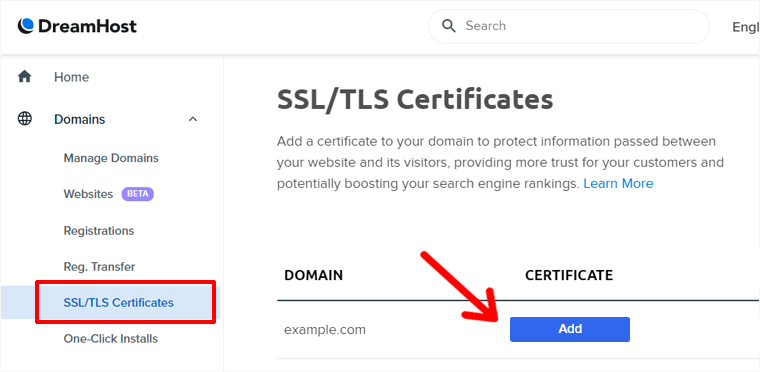
Шаг 2: На следующем экране будут показаны 2 варианта:
- ЗАШИФРОВАТЬ SSL-СЕРТИФИКАТ (бесплатно)
- СЕРТИФИКАТ COMODO DV (стоимость 15 долларов в год)
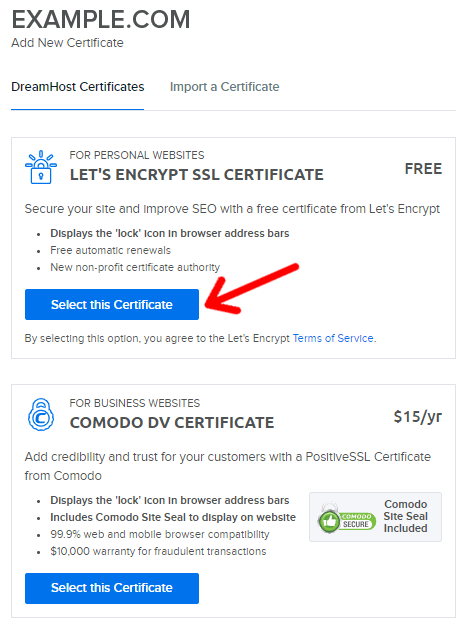
Вы можете выбрать бесплатный Let's Encrypt SSL для своего сайта. Вы можете просто нажать « Выбрать этот сертификат » под ним.
После этого появится сообщение об успешном завершении. Вы также получите электронное письмо. URL-адрес вашего сайта теперь будет иметь значок защищенного замка и «https», как и наш сайт ( https://www.sitesaga.com ).
III. Установите WordPress на свой хостинг-аккаунт
Установка WordPress очень быстрая и простая с современными планами хостинга для WordPress. Обычно они предлагают эти функции, чтобы вы могли быстро и легко начать работу.
- Бесплатная предварительная установка WordPress . Вам вообще не нужно устанавливать WordPress, потому что ваш веб-хостинг сделает это за вас.
- Установка одним щелчком мыши. Вы можете установить WordPress одним щелчком мыши.
- Некоторые необходимые плагины . Также устанавливаются некоторые необходимые плагины, что экономит ваше время.
План DreamHost «Shared Starter» также является одним из планов хостинга, оптимизированных для WordPress. Таким образом, вы получите все функции, но вы должны проверить эти опции при покупке хостинга.
В этом примере мы отметили опцию « Предварительная установка WordPress — бесплатно » при покупке хостинга (выше на шаге 3). Итак, DreamHost автоматически установит для вас WordPress. После этого вы будете уведомлены по электронной почте.
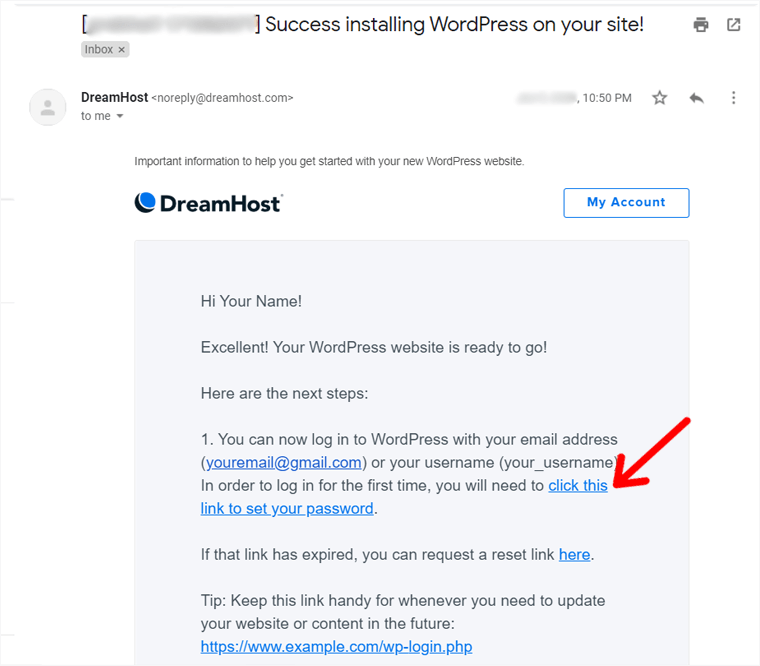
WordPress установлен на вашем сайте, поэтому теперь вы можете просто войти в панель управления WordPress.
Как показано на скриншоте выше, вы должны сначала установить свой пароль, нажав на ссылку в электронном письме.
Всегда выбирайте надежный пароль . Для создания надежных паролей и безопасного хранения паролей вы можете использовать бесплатный инструмент, такой как LastPass.
Установка WordPress с помощью опции установки в один клик (альтернативный метод)
Вы забыли выбрать опцию «предварительно установить WordPress» при покупке хостинга? Не беспокойтесь, вы по-прежнему можете легко установить WordPress одним щелчком мыши.
Итак, вот шаги для установки WordPress одним щелчком мыши с DreamHost.
Шаг 1: Войдите в панель управления DreamHost. Затем перейдите к « Установка в один клик » на левой боковой панели. Появится список нескольких программ. Оттуда нажмите « WordPress ».
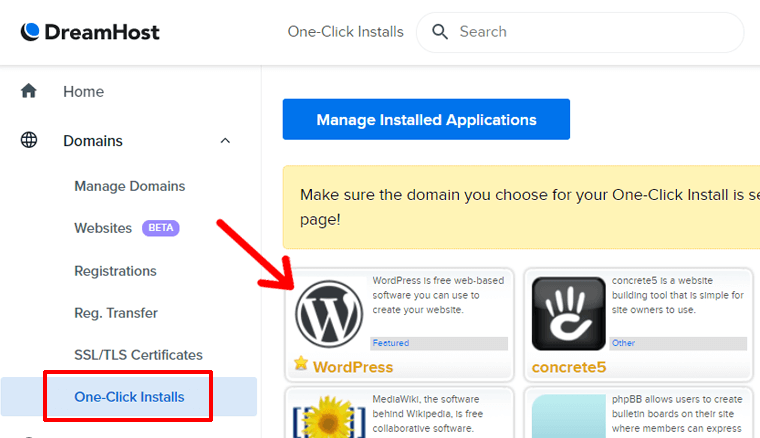
Шаг 2: После этого появится окно, в котором вы можете заполнить свою информацию. Заполните поля:
- Установить в : Здесь вы должны ввести доменное имя вашего сайта, который вы хотите разместить. В этом случае выберите доменное имя, которое вы зарегистрировали ранее в процессе настройки учетной записи хостинга.
- Выберите базу данных : это для добавление базы данных, если она у вас есть. По умолчанию отображается «Автоматически создавать базу данных». Итак, вы должны оставить все как есть и позволить DreamHost создать для вас новую базу данных.
- Deluxe Install : Если вам нужны дополнительные функции, вы можете установить этот флажок. Дополнительные функции включают бесплатные темы, плагины и настройки безопасности. Или вы можете снять флажок «Deluxe install». Эти бесплатные исходники будут доступны позже.
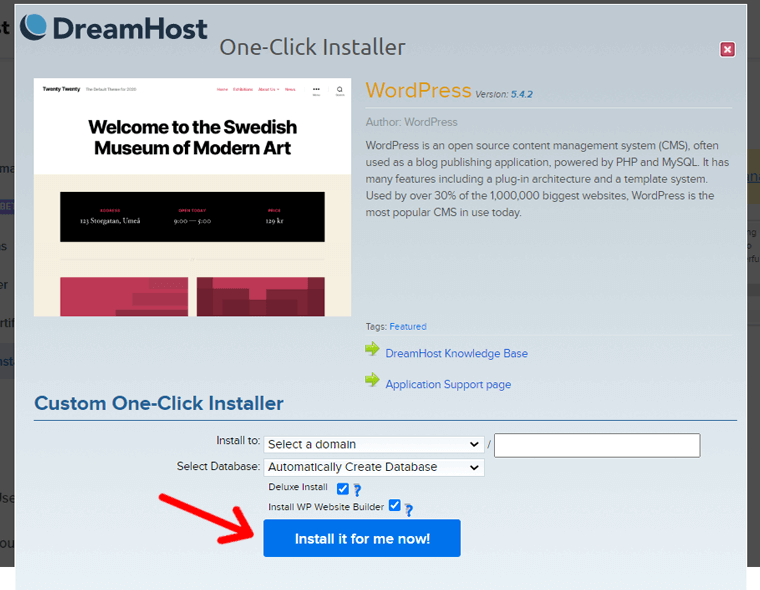
После этого нажмите кнопку « Установить сейчас ».
В течение нескольких минут вы получите электронное письмо с вашим именем пользователя WordPress и ссылкой для создания пароля.
Шаг 3: Перейдите по ссылке, чтобы создать пароль. Запомнить! Всегда создавайте надежный пароль. Или используйте автоматически сгенерированный пароль.
Имя пользователя и пароль полезны для входа в панель управления WordPress. После установки пароля вы можете войти в свою панель управления WordPress и начать проектирование.
Вход в панель управления WordPress
Чтобы обычно войти в панель управления WordPress, перейдите в браузер и введите:
«Ваше доменное имя», за которым следует «/wp-login.php» или «/wp-admin/»
Например, www.example.com/wp-login.php
или www.example.com/wp-admin/
Примечание. Не забудьте заменить «example.com» своим доменным именем.
Затем вы попадете на страницу входа. Там вы должны ввести имя пользователя и пароль, которые вы установили ранее. Затем нажмите на кнопку Войти .
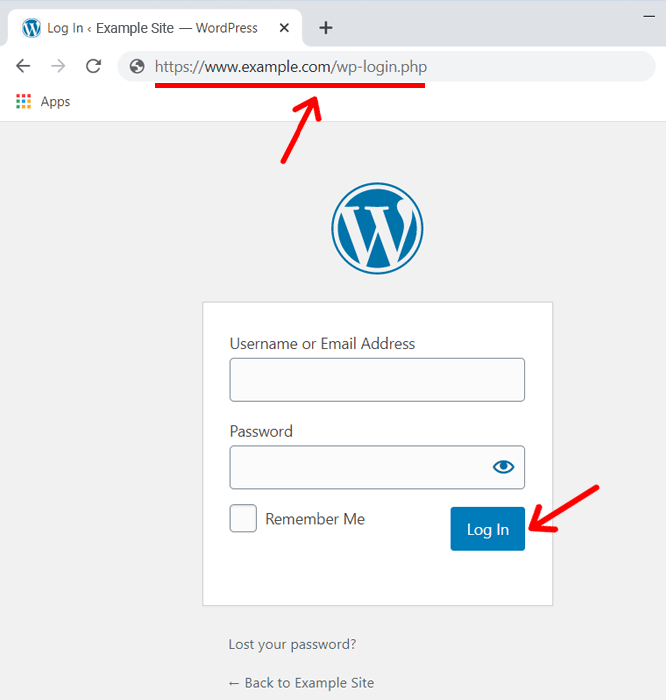
Ознакомьтесь с нашим руководством по входу в WordPress для получения дополнительной информации.
После входа в систему вы получите доступ к панели инструментов вашего сайта WordPress.
Панель инструментов — это серверная часть вашего веб-сайта, где вы загружаете файлы, создаете страницы, пишете статьи и т. д., чтобы они отображались во внешнем интерфейсе для просмотра пользователями. Это административная область для управления содержимым, дизайном и функциями вашего веб-сайта WordPress.
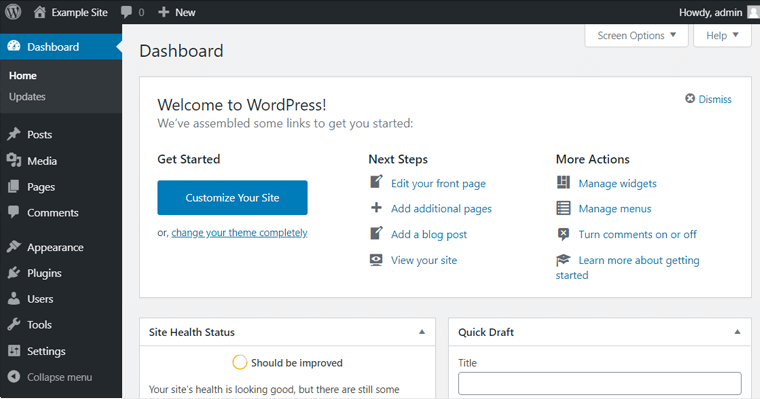
Далее вы можете приступить к проектированию и развитию вашего сайта. Вы можете добавить желаемые темы, необходимые плагины, доступные инструменты, настройки и так далее. Мы объясним это в следующих шагах.
IV. Проверьте статус вашего сайта
После того, как вы успешно настроили свой домен на хостинге и установили WordPress, ваш веб-сайт должен появиться в Интернете. Вы можете проверить это, быстро введя свое доменное имя в адресную строку браузера.
Если ваш сайт находится в сети, то браузер отображает ваш сайт. Если он не появляется, значит, что-то не настроено должным образом. В таком случае вы должны вернуться и проверить панель управления хостингом. Если вы по-прежнему не можете найти какую-либо проблему, обратитесь к своему хостинг-провайдеру, чтобы проверить ее.
Добавление скорого плагина
Запомнить! Вы же не хотите, чтобы ваши посетители увидели ваш сайт до того, как он будет готов.
Так что лучше включить режим «Скоро», когда вы работаете над своим сайтом. Страница «Скоро появится» уведомляет ваших посетителей о том, что ваш сайт находится в разработке. За кулисами вы можете без проблем выполнять задачу проектирования.
Для этого вы можете просто установить плагин, который скоро появится на вашем сайте.
Чтобы установить подключаемый модуль, который скоро появится, сначала перейдите в раздел « Плагины >> Добавить новый » на панели управления WordPress.
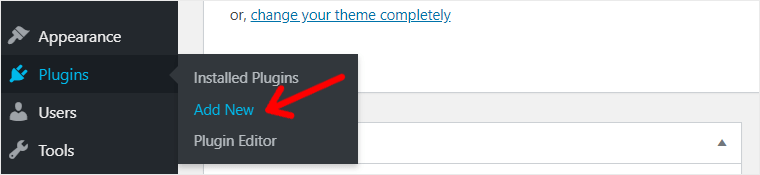
На следующем экране вы увидите страницу « Добавить плагины » с параметрами плагинов с WordPress.org. Найдите «скоро» в поле поиска, и тогда появятся плагины, соответствующие ключевому слову.
Нажмите кнопку « Установить сейчас », чтобы установить плагин. Для этого урока мы установим «CMP — скоро появится и подключаемый модуль обслуживания от NiteoThemes».
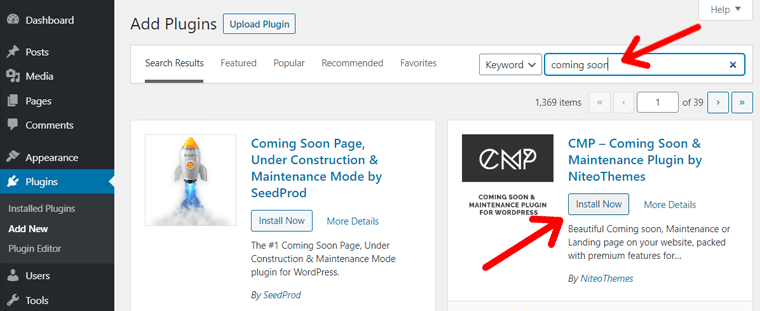
Далее необходимо активировать плагин. После активации вам просто нужно включить режим обслуживания.
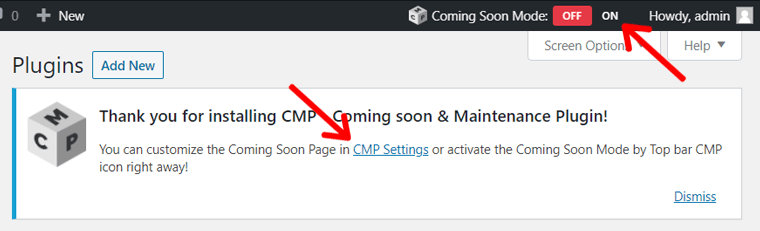
Шаг 5. Выберите тему и настройте дизайн своего сайта
Теперь, когда ваш сайт WordPress полностью установлен на вашем веб-хостинге, пришло время выбрать подходящую тему.
Тема — это компонент дизайна вашего сайта WordPress. Тема WordPress обеспечивает общий вид вашего сайта. Он работает как скелет веб-сайта WordPress.
Когда WordPress установлен, он также устанавливает некоторые темы по умолчанию с активированной последней. Например, на снимке экрана ниже активна тема Twenty Twenty с двумя другими темами по умолчанию.
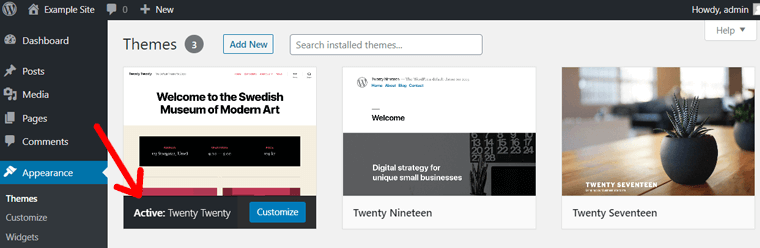
Вы можете легко изменить тему, установив тему по вашему выбору. Ниже мы покажем пошаговый процесс изменения темы.
В WordPress для вас доступны тысячи тем. Только в официальном каталоге тем WordPress содержится более 9000 бесплатных тем.
Кроме того, вы можете найти профессиональные платные темы на торговых площадках и в магазинах тем, таких как ThemeForest, Themify и т. д.
A. Выбор лучшей темы WordPress для вашего сайта
Первым шагом к выбору лучшей темы является рассмотрение ниши вашего сайта. Это означает, что вы должны выбрать тему, которая имеет достаточно функций для создания веб-сайта того типа, который вы хотите создать. Легко, без необходимости много настраивать.
Например, если вы хотите создать веб-сайт электронной коммерции, вам следует выбрать готовую тему WooCommerce. Если вы случайно выбрали простую тему для блога, будет очень сложно добавить нужные параметры электронной коммерции на свой сайт.
К счастью, существует множество тем WordPress, доступных для любого типа сайта. Вот некоторые популярные категории тем и лучшие темы в этих категориях.
- Если вы хотите начать блог, вы можете проверить лучшие темы для блогов. Некоторые отличные варианты: Ashe, GeneratePress и т. д.
- Если вы хотите сделать бизнес-сайт, то отлично подойдут Astra и OceanWP. Чтобы узнать больше, ознакомьтесь с нашим списком лучших бизнес-тем WordPress.
- Для веб-сайтов электронной коммерции отлично подходят темы Storefront и Flatsome. Если вам нужно больше вариантов, ознакомьтесь с нашей полной статьей о лучших темах WordPress WooCommerce.
- Кроме того, проверьте наш окончательный список лучших тем WordPress (для различных ниш).
Чтобы получить больше идей, вы можете воспользоваться нашей статьей о том, как выбрать идеальную тему для своего сайта.
Для этого урока мы выбрали тему Astra, которая является самой популярной темой в репозитории тем WordPress.
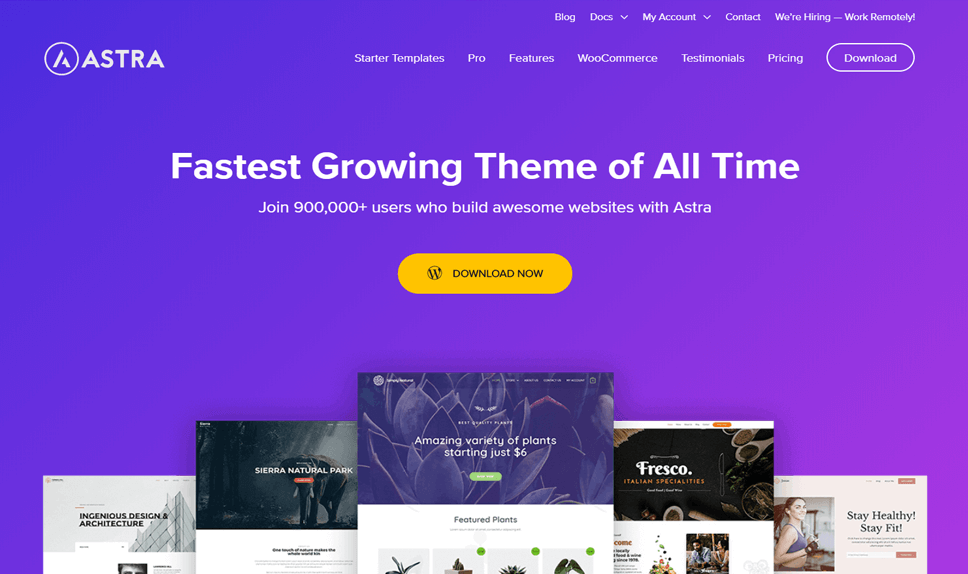
Это бесплатная (как бесплатная, так и премиальная) многоцелевая тема, которую вы можете использовать для бизнес-сайтов, блогов, а также сайтов электронной коммерции. Построенная с помощью мощных конструкторов страниц, таких как Elementor, Beaver Builder, это очень расширяемая и удобная для пользователя тема.
Для получения дополнительной информации, пожалуйста, прочитайте наш полный обзор темы Astra.
Нужна тема WordPress для полного редактирования сайта?
Вы используете WordPress 5.9 или более позднюю версию? Или хотите использовать новый полноценный редактор сайта на основе редактирования сайта? Если да, то вам нужно использовать блочную тему.

Поскольку это только что представленная новая функция, существует ограниченное количество тем. Даже среди доступных тем многие являются экспериментальными и базовыми. Итак, мы используем классическую тему для этого урока.
Если вы все еще хотите попробовать полное редактирование сайта, нажмите кнопку ниже и выберите лучшую тему!
B. Установка темы WordPress
Шаг 1: Войдите в свою административную область WordPress и перейдите к опции « Темы » в меню « Внешний вид ».
Панель инструментов > > Внешний вид > > Темы
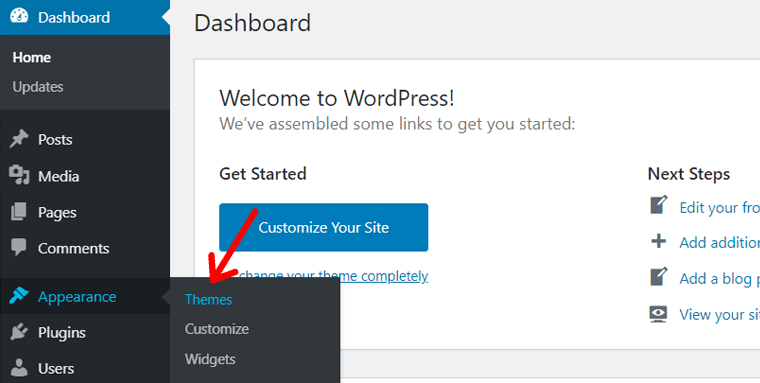
Шаг 2: На следующей странице вы увидите уже установленные темы и кнопки для добавления новой темы. Вы можете просто нажать кнопку « Добавить новую» вверху или поле « Добавить новую тему » после установленных тем.
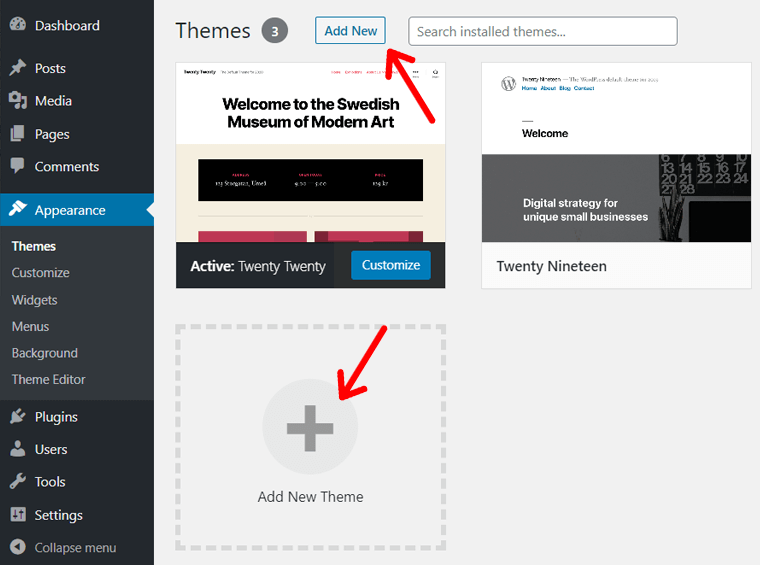
Шаг 3: Затем откроется страница «Добавить темы» с параметрами темы с WordPress.org. Как и на странице тем WordPress.org, вы увидите рекомендуемые темы и категории «Избранное», «Популярные», «Последние» и т. д. Вы также можете добавить фильтр функций и искать темы, введя имя или ключевое слово.
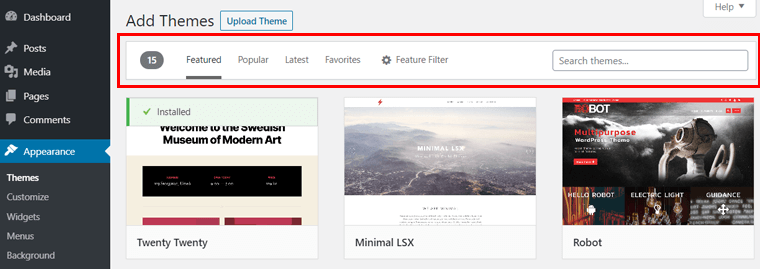
Шаг 4. Просмотрите категории, выполните предварительный просмотр и выберите тему. Если вы уже выбрали тему, просто найдите ее по названию. Например, мы искали «Астра». Когда вы найдете тему, просто нажмите кнопку « Установить ».
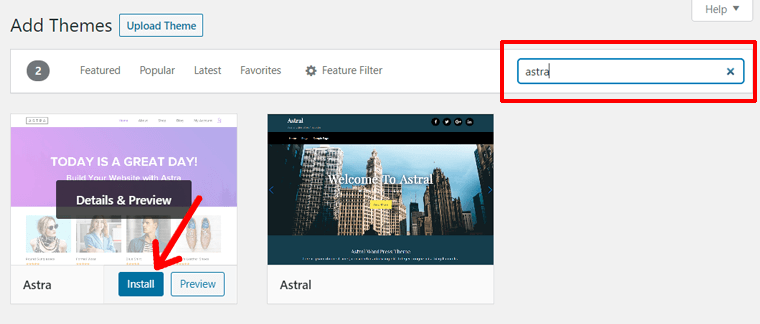
Шаг 5: После завершения установки нажмите кнопку « Активировать ».
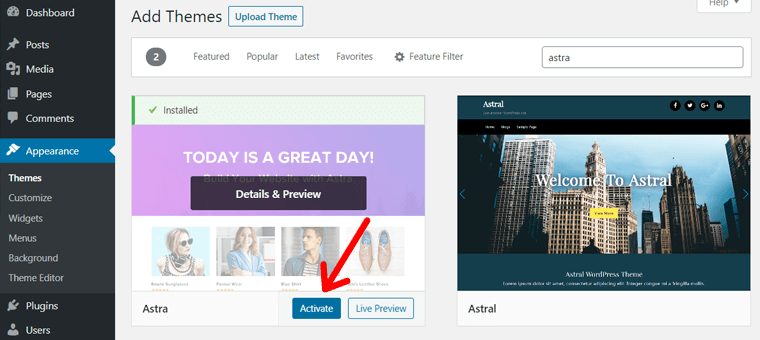
После этого тема будет активирована на вашем сайте. Вы увидите сообщение « Новая тема активирована », а ваша новая тема станет « Активной ».
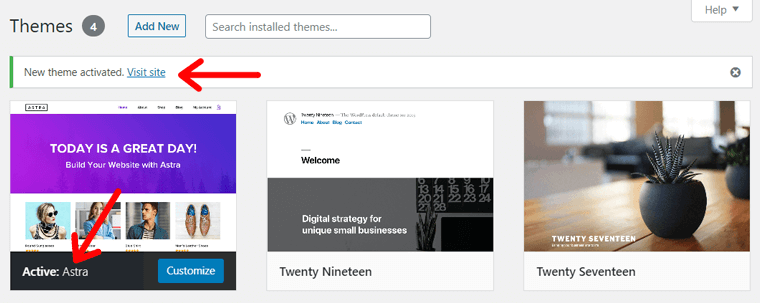
Вы можете увидеть изменения на своем сайте, посетив свой сайт.
Не волнуйтесь, если вы видите, что ваш сайт немного пресный после активации темы. Как правило, это означает, что теперь вам нужно настроить свой сайт и придать ему фантастический вид.
Нужно установить премиум-тему, которую вы скачали? Затем вы должны использовать « Метод загрузки ». Если вы не знаете, ознакомьтесь с нашим подробным руководством по установке тем WordPress (которое объясняет 3 разных метода).
C. Настройка дизайна вашего сайта WordPress
Настройка вашего сайта кажется действительно интересной. Это из-за того, что вы получаете контроль над дизайном своего сайта. На самом деле, это свобода, которую вы получаете при создании сайта с нуля! А когда вы используете мощную платформу, такую как WordPress!
Как упоминалось выше, тема определяет общий дизайн вашего сайта в WordPress. Поэтому, когда вы установили такую тему, как Astra, у вас будет множество вещей, которые можно сделать с вашим сайтом. Например, вы можете настроить верхний и нижний колонтитулы, боковую панель, цвета, типографику и многое другое.
Добавление логотипа и названия вашего сайта
Теперь, чтобы начать настройку, перейдите в « Внешний вид » и нажмите « Настроить » на панели инструментов. Раздел «Настройка» — это область, в которой происходят все модификации и настройки.
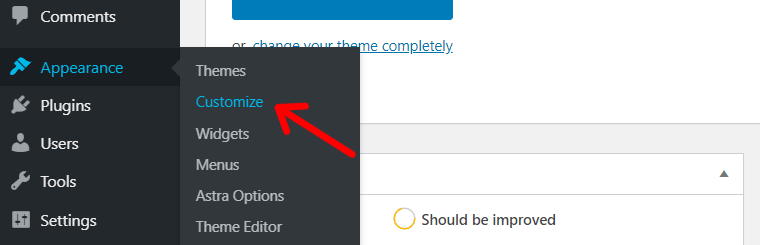
Первое, что вы можете сделать со своим сайтом, это добавить подходящий логотип и заголовок. Для этого перейдите в « Заголовок » в меню «Настроить».
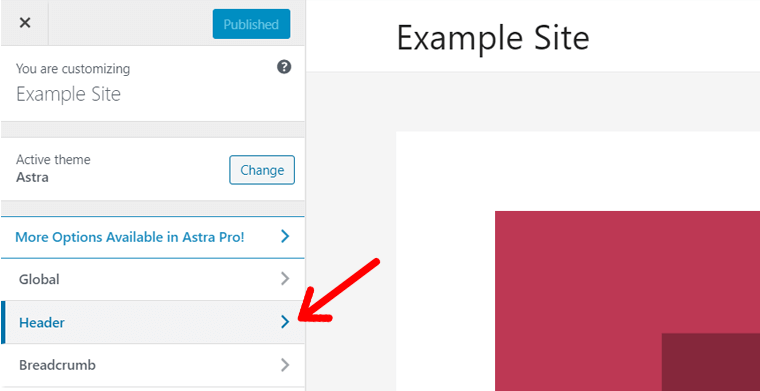
Затем щелкните Идентификация сайта . Там вы увидите раздел для добавления логотипа и значка.
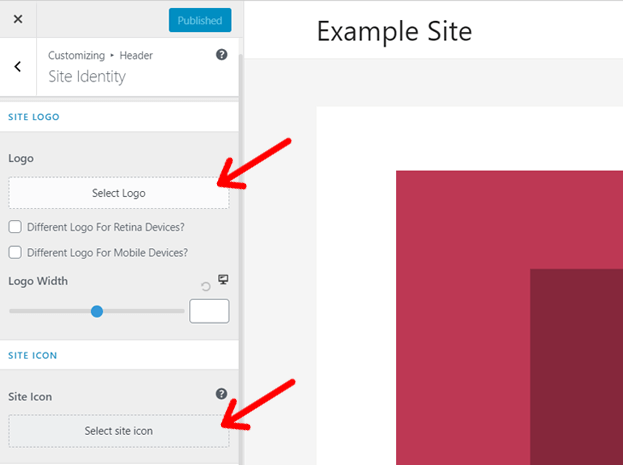
Если у вас есть готовый логотип, вы можете просто загрузить его и обрезать до нужного размера. Точно так же вы можете добавить иконку сайта, иконку отображаемую во вкладке браузера.
Если у вас нет логотипа, вы можете легко создать его с помощью инструментов для создания логотипов, таких как Canva.
Ниже вы можете увидеть 2 поля: название сайта и слоган сайта. Вы можете оставить название своей компании или сайта в качестве названия сайта. Для слогана вы можете добавить свой бизнес-девиз или броскую фразу.
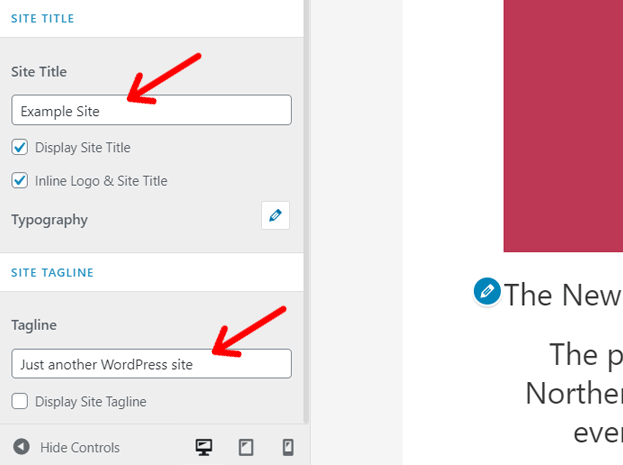
Вы можете видеть изменения на своем сайте одновременно во время редактирования. Это важная функция WordPress, которая называется «живая настройка».
Чтобы навсегда сохранить изменения, нажмите кнопку « Опубликовать » в левом верхнем углу.
Изменение цветовых схем
Наличие комбинации подходящих цветов на вашем сайте действительно важно. Цвета должны соответствовать и говорить за ваш бренд или бизнес.
Чтобы изменить основные цвета вашей темы, перейдите в « Внешний вид >> Настроить » и нажмите « Глобальный ».
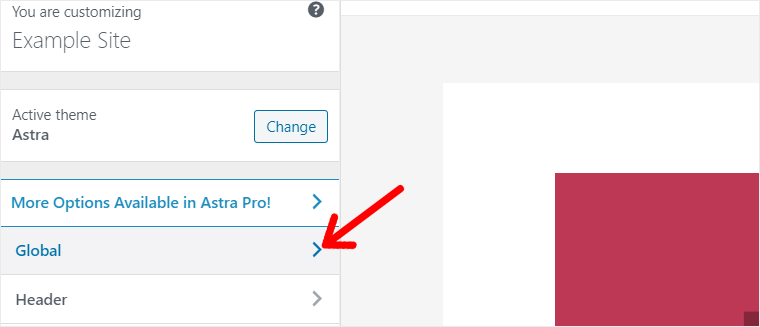
После этого нажмите на опцию «Цвета» .
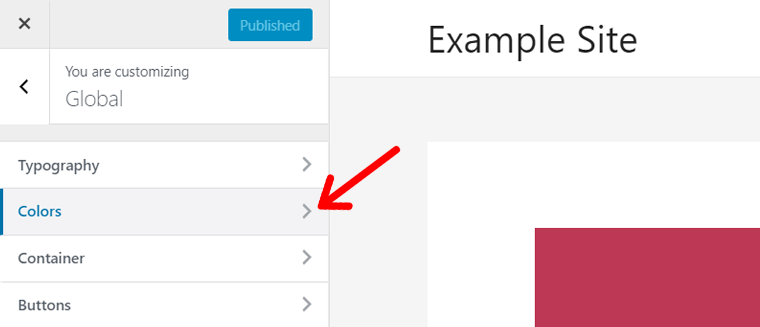
Затем нажмите « Базовые цвета ». Оттуда вы можете изменить цвет текстов, тем, ссылок, заголовков, фона и т. д.
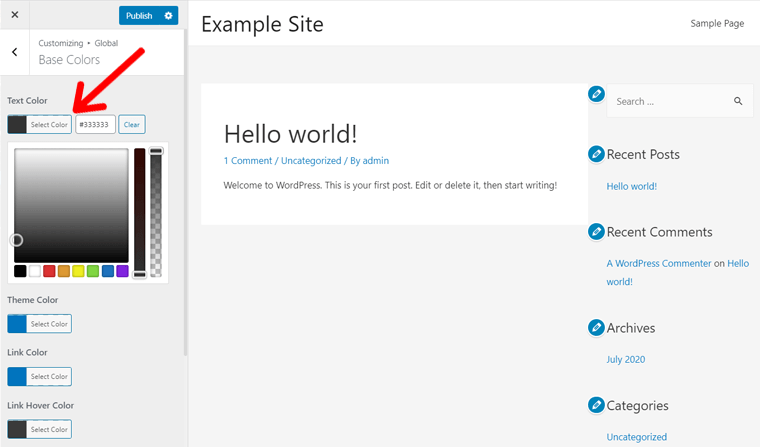
Изменение шрифтов
Точно так же вы можете изменить стиль шрифта, размер, вес и т. д. различных текстов на вашем сайте. В более техническом термине это также называется типографикой.
Для параметров настройки типографики перейдите в « Внешний вид >> Настроить » и выберите параметр « Глобальный ». Далее нажмите Типографика .
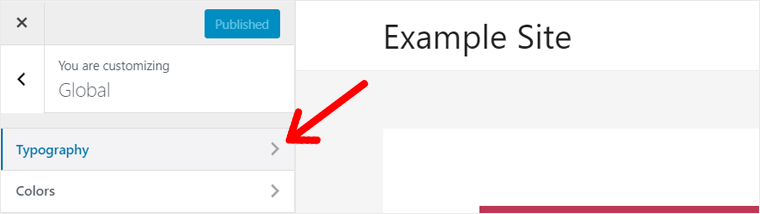
Теперь доступны еще 2 варианта: базовая типографика для обычного текста и типографика заголовков для 6 типы заголовков (от H1 до H6).
В этих параметрах вы можете выбрать подходящие шрифты для текста и заголовков. Кроме того, вы можете установить размер шрифта, вес, параметры регистра и т. д. для этих шрифтов.
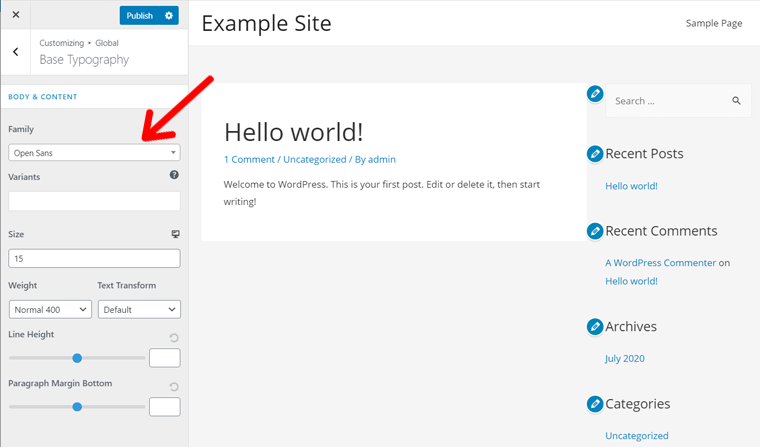
Подобно этому, существует множество других вариантов настройки. На самом деле, с темами WordPress возможно множество настроек. Честно говоря, совершенно невозможно перечислить и провести вас через все доступные варианты.
Но хорошие новости! Ваш сайт легко настроить. Так почему бы вам не поэкспериментировать с этим самим? Быть игривым и попробовать? Может быть, вы сможете придумать несколько крутых дизайнов и использовать их на своем сайте.
Примечание. Помните, что количество параметров настройки на вашем сайте зависит от используемой вами темы. Кроме того, разные темы могут иметь параметры настройки под другим именем или заголовком.
Шаг 6. Настройте параметры вашего сайта WordPress
Настройка вашего сайта означает настройку объектов вашего сайта, чтобы они работали лучше. WordPress позволяет настроить внутренние параметры вашего веб-сайта, чтобы указать, как он работает. Кроме того, вы можете установить, как элементы и страницы вашего веб-сайта будут отображаться для посетителей.
Вы можете найти настройки WordPress в меню « Настройки » в панели администратора панели управления.
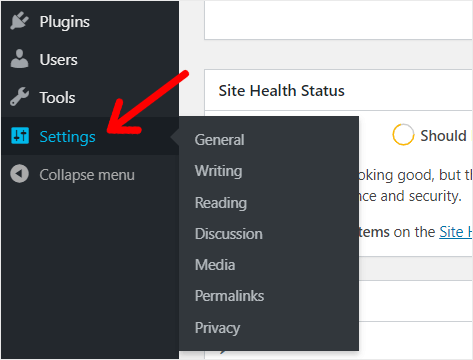
Здесь мы поговорим о некоторых важных настройках. Затем вы можете попробовать другие самостоятельно в соответствии с вашими предпочтениями. Для начала вы можете работать с общими настройками в начале.
я. Настройка общих параметров
Когда вы нажимаете кнопку « Общие » в разделе « Настройки », вы видите множество полей и параметров.
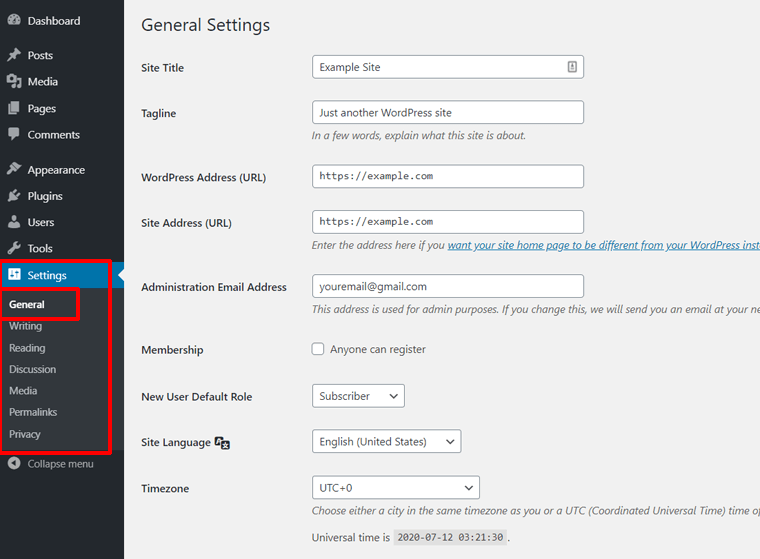
Как вы можете видеть на рисунке, здесь вы можете сделать следующее:
- Отредактируйте заголовок и слоган вашего сайта
- Просмотрите URL-адрес своего веб-сайта, адрес электронной почты и т. д. (Вы также можете изменить URL-адрес своего веб-сайта и URL-адрес WordPress, но это не рекомендуется, поскольку это может привести к сбою вашего сайта.)
- Включить или отключить регистрацию пользователя
- Просмотр языка сайта (Вы также можете изменить язык своего сайта, но это может привести к ошибкам на вашем сайте.)
- Измените часовой пояс вашего сайта, формат даты и времени и т. д.
Если вы что-то изменили, то вам следует нажать на кнопку Кнопка « Сохранить изменения » в конце, чтобы сохранить настройки.
II. Отключите видимость поисковой системы, пока ваш сайт не будет готов
Еще один важный параметр — видимость в поисковых системах. По умолчанию ваш сайт WordPress виден поисковым системам после его публикации в реальном времени. Но вы можете не хотеть этого, когда ваш сайт находится в режиме разработки (обслуживания) и не отображается полезный контент.
В WordPress вы можете легко отключить видимость для поисковых систем и запретить поисковым системам сканировать ваш сайт, пока он не будет готов.
Перейдите в «Настройки >> Чтения» на панели управления WordPress и найдите параметр «Видимость в поисковых системах». Вы можете увидеть небольшой флажок, чтобы отключить отображение вашего сайта в поисковых системах.
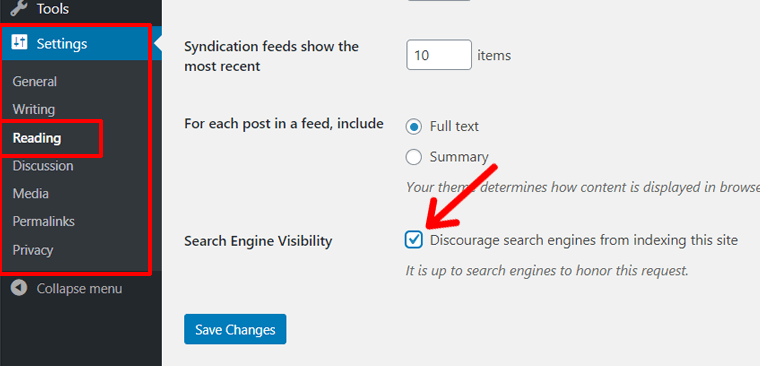
Установите флажок и нажмите кнопку « Сохранить изменения » внизу.
Примечание. Не забудьте снять галочку, как только ваш сайт будет полностью готов с реальными функциями и контентом. Вы можете сохранить заметку для себя, чтобы сделать это позже.
III. Настройка SEO-дружественных постоянных ссылок
Постоянная ссылка — это уникальная ссылка, которая появляется в адресной строке вашего браузера, когда вы открываете определенную веб-страницу. Это полный URL-адрес любой страницы в Интернете, также называемый «постоянной ссылкой».
Постоянная ссылка обычно состоит из двух частей: доменного имени и слага . Слаг — это часть постоянной ссылки, которая идет после доменного имени.
Например , постоянная ссылка на эту статью: https://www.sitesaga.com/how-to-make-a-website/ . В этой ссылке первая часть ( https://www.sitesaga.com ) — это домен, а другая часть ( /how-to-make-a-website/ ) — ярлык.
В WordPress существуют различные варианты структуры вашей постоянной ссылки. Вы можете выбрать простую ссылку с идентификатором сообщения, показать дату или месяц и имя, имя сообщения, номер сообщения и т. д.
Тем не менее, лучше выбрать «имя сообщения» для лучшего SEO (поисковая оптимизация). Постоянная ссылка — это то, что поисковые системы и посетители вашего сайта используют для просмотра вашего сайта, поэтому лучше всего создать простой и понятный ярлык.
Чтобы установить простую и оптимизированную для SEO постоянную ссылку, перейдите в «Настройки >> Постоянные ссылки» на панели управления WordPress и выберите «Имя сообщения».
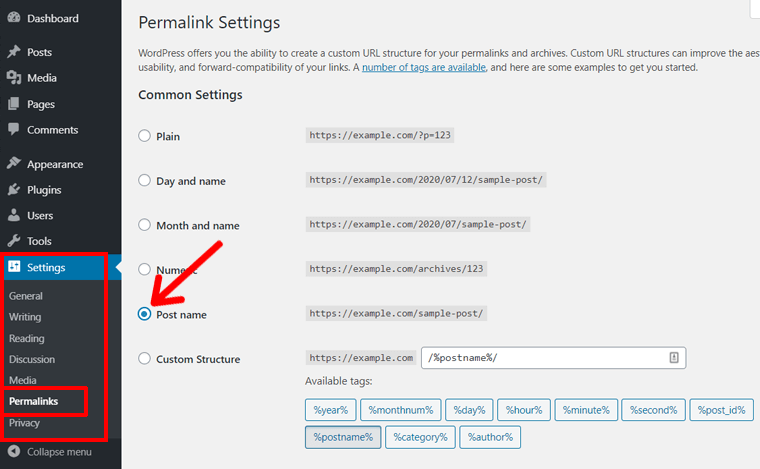
Не забудьте в конце нажать на кнопку « Сохранить изменения ».
С этой настройкой WordPress автоматически создаст короткие и описательные URL-адреса с вашим именем публикации. Вы можете отредактировать ярлык в настройках публикации перед публикацией.
IV. Настройка параметров обсуждения
По сути, настройки обсуждения в WordPress предназначены для управления комментариями к вашим сообщениям в блоге. Они помогают вам одобрять комментарии, устанавливать их действительность, получать уведомления о комментариях, контролировать спам в комментариях и многое другое.
Чтобы настроить эти параметры, перейдите в «Настройки >> Обсуждение» . Там вы увидите множество вариантов флажков. Вы можете ставить и снимать флажки в соответствии с тем, как вы хотите настроить комментарии.
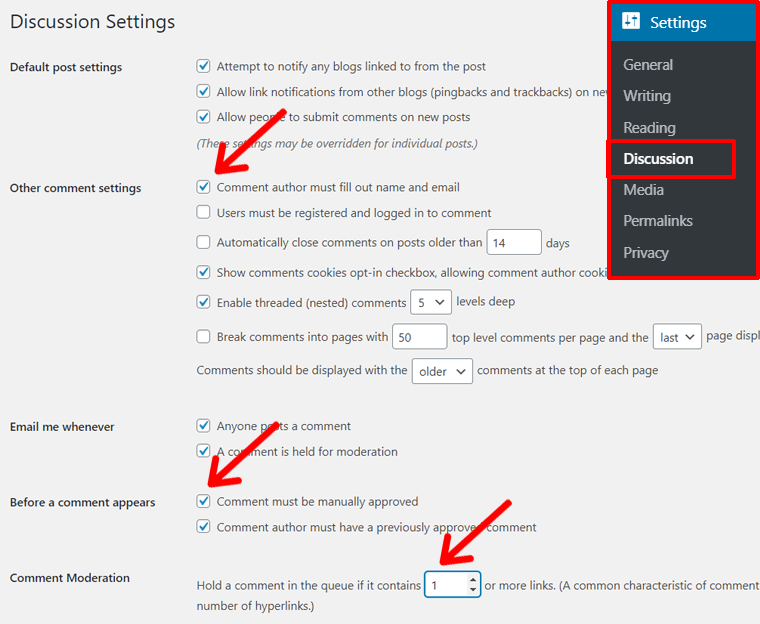
Некоторые важные настройки, которые вы должны искать:
- Другие настройки комментариев : установите флажок «Автор комментария должен указать имя и адрес электронной почты».
- Перед появлением комментария : установите флажок «Комментарий должен быть одобрен вручную».
- Модерация комментариев : оставить комментарий в очереди, если он содержит (1) или более ссылок.
Настроив эти параметры, вы защитите свой сайт от спама в комментариях, однако этого недостаточно. Вы должны использовать плагины для защиты от спама в комментариях, такие как Akismet или Antispam Bee. Мы объясним обязательные плагины на шаге 8 ниже.
Аналогичным образом, в разделе « Настройки » панели инструментов есть еще много настроек. Например, вы можете перейти в раздел « Медиа » для управления размерами изображений. Вы можете сами посмотреть на свою собственную панель управления WordPress.
Шаг 7. Начните добавлять контент на свой сайт WordPress
Вначале ваш сайт WordPress будет выглядеть пустым, независимо от того, какую тему вы установите. Ваша задача — добавить контент на свой сайт. Вы должны добавить тип контента, который вы хотите, чтобы ваши пользователи видели.
В WordPress можно добавить в основном 2 типа контента:
- Страницы
- Сообщения
Основное различие между ними заключается в том, для чего они используются. Страницы в основном предназначены для статического контента, такого как о нас, страница контактов, домашняя страница и т. д. В то время как сообщения используются для динамического контента, такого как статьи в блогах, новости и обзоры, которые со временем меняются.
Помимо страниц и сообщений, другими элементами контента, обычно используемыми на сайтах WordPress, являются меню и виджеты. Ниже мы покажем пошаговый процесс создания всего этого.
Начало работы с редактором блоков WordPress «Гутенберг»
Когда вы начнете добавлять страницу или запись, вы получите похожий интерфейс редактора. Редактор обычно называют «Редактор блоков», «Редактор WordPress», «Редактор блоков WordPress» или «Редактор Гутенберга». Gutenberg — это кодовое название нового редактора блоков WordPress.
Как следует из названия, редактор блоков представляет собой область редактирования, полностью основанную на блоках. Каждая часть контента представляет собой блок, например блок «Абзац» для абзаца, блок «Изображение» для изображения, тег «Заголовок» для заголовков или подзаголовков, «Список» для элементов списка.
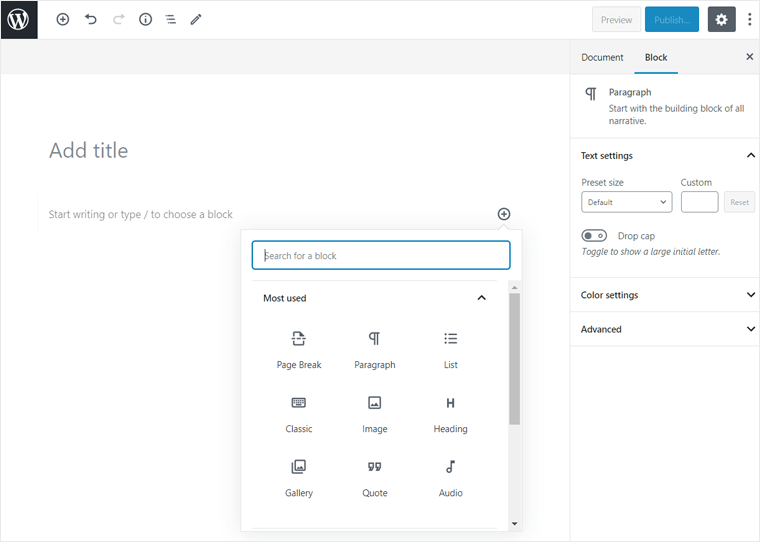
Добавлять контент и редактировать с помощью редактора блоков WordPress легко и удобно. Любой, у кого нет технических навыков, также может легко создавать красивые страницы и публиковать статьи с помощью этого.
Теперь давайте посмотрим, как вы можете добавить контент на свой сайт WordPress.
А. Создание страниц в WordPress
Страницы обычно представляют собой более статичные типы контента, которые вы не часто меняете. Они состоят в основном из домашней страницы, страницы «О нас», страницы контактов, блога, страницы услуг и т. д.
В панели управления WordPress перейдите в « Страницы », а затем « Добавить новую ».
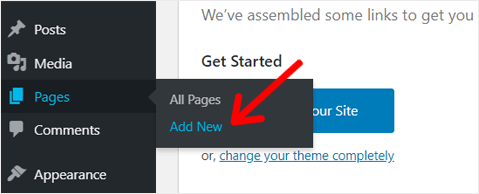
При этом вы столкнетесь с « Добавить новую страницу » в современном редакторе блоков Gutenberg. Он имеет 2 основных раздела: «Область основного содержимого» посередине и «Панель настроек» на правой боковой панели.
Все содержимое, такое как текст и изображения, должно быть добавлено в область основного содержимого. И вы можете настроить и настроить содержимое на панели настроек справа.
Для начала вы можете добавить заголовок в разделе «Добавить заголовок». Например, мы создадим страницу «О нас».
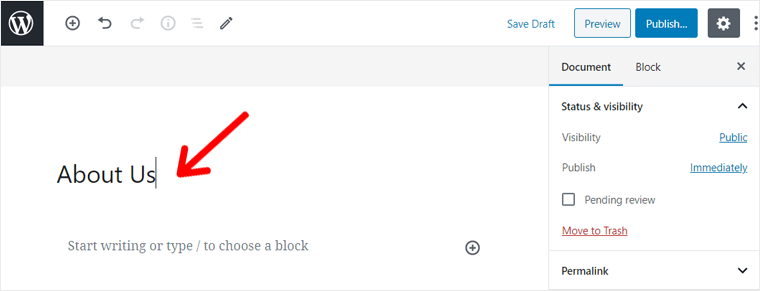
Под «Основным заголовком» вы можете увидеть «Начните писать или введите /, чтобы выбрать блок».
Теперь вы можете начать вводить текст в это поле, если хотите добавить туда текстовое содержимое. Когда вы начнете печатать, вы увидите настройки блока «Абзац» на панели «Настройки» на правой боковой панели.
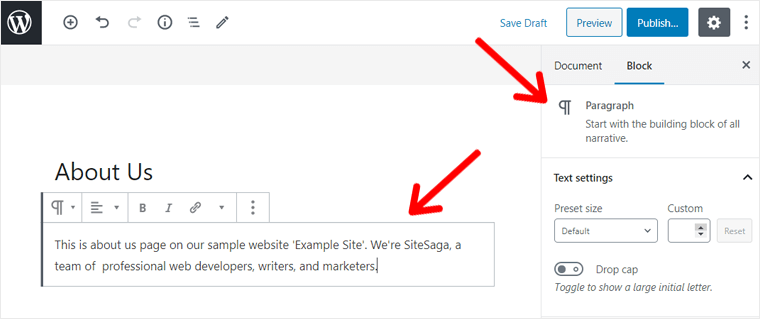
Но если вы хотите добавить какой-либо другой тип контента, такой как изображение, аудио, элементы списка и т. д., вам нужно ввести «/» и выбрать правильный блок.
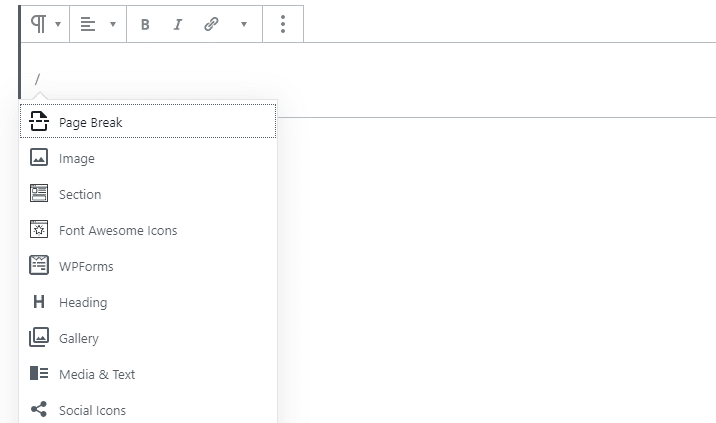
Или вы можете нажать на маленькую кнопку «Плюс» в правом конце блока, чтобы добавить новый блок. При нажатии появится несколько типов блоков.
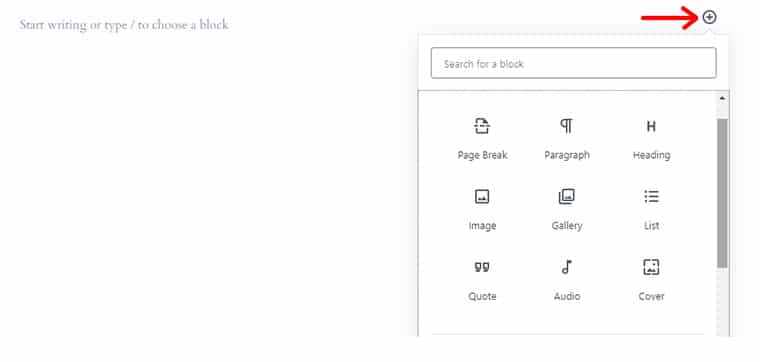
Допустим, вы хотите добавить изображение на свою страницу. Просто нажмите на Изображение оттуда. Выберите изображение, перетащив его, загрузив вручную или из медиатеки WordPress (если у вас уже есть изображения в библиотеке).
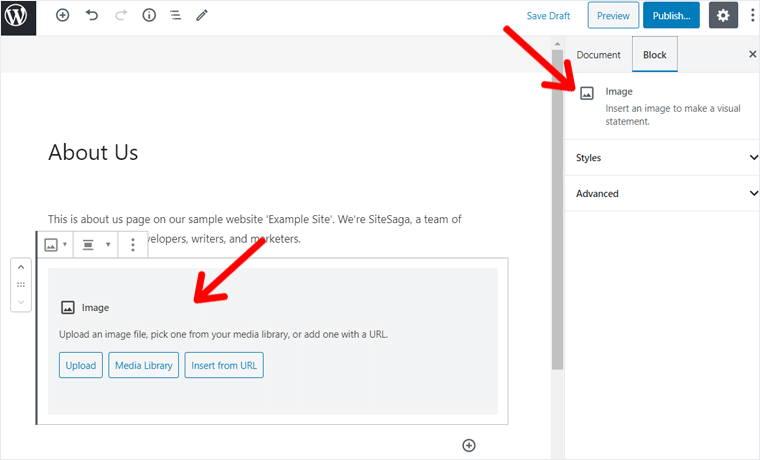
После загрузки изображения обязательно вставьте заголовок изображения, подпись и замещающий текст с панели настроек.
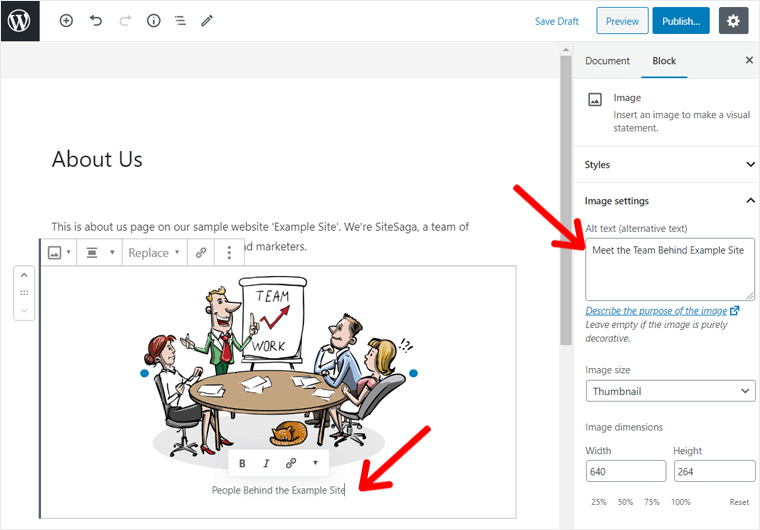
Точно так же вы можете добавлять различные типы элементов контента, такие как галерея, кнопки, списки, заголовки и т. д., с блоками и создавать красивую страницу. Комбинируйте их своим уникальным способом. Не стесняйтесь использовать настройки, чтобы внести небольшие корректировки.
Фактически, в редакторе Gutenberg доступно множество настроек и элементов управления для оформления вашей страницы. На самом деле вам решать, как вы решите создать его.
После того, как все будет сделано, нажмите кнопку « Опубликовать » в правом верхнем углу страницы.
Хотите более визуально привлекательную страницу «о нас»? Ознакомьтесь с нашим полным руководством по созданию страницы «О нас».
Выбор домашней страницы для вашего сайта WordPress
В WordPress вы можете выбрать либо статическую страницу, либо показывать последние сообщения на главной странице вашего сайта. К вашему сведению, оба этих типа домашних страниц одинаково популярны.
Если вы хотите создать статическую домашнюю страницу, вы можете создать потрясающую статическую страницу, используя шаги, упомянутые выше.
Пробуйте добавлять разные доступные блоки, экспериментируйте с ними. Используйте изображения, значки, формы, таблицы, виджеты, ползунки, мультимедиа и т. д., настраивайте каждый блок с помощью панели настроек и создавайте домашнюю страницу по-своему.
Разработка домашней страницы может занять некоторое время. Но если вам нравится демонстрационный сайт вашей темы, вы можете импортировать его на свой сайт всего несколькими щелчками мыши и настроить. В настоящее время большинство тем предоставляют функцию импорта демо одним щелчком мыши.
Демонстрации — это готовые шаблоны, которые вы можете импортировать и установить на своем веб-сайте. В Astra вы можете увидеть сотни красивых стартовых шаблонов.
Импорт начального сайта Astra
Чтобы добавить демо на свой сайт, вам сначала нужно установить их плагин Starter Templates.
Для этого вам нужно перейти в « Плагины »> « Добавить новый » на панели инструментов. Найдите «Шаблоны для начинающих» в строке поиска, установите и активируйте его.
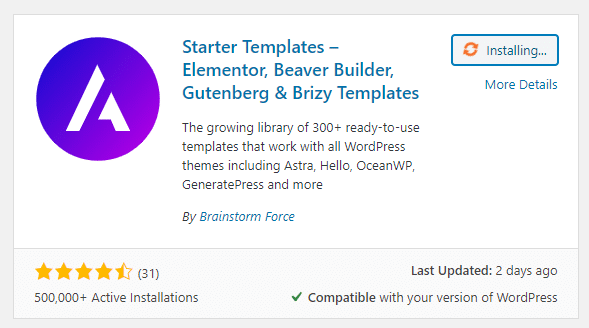
Затем перейдите в «Внешний вид » > «Начальные шаблоны ». После этого вас попросят выбрать конструктор страниц (пока что выберите Gutenberg). Затем выберите подходящий шаблон из списка.
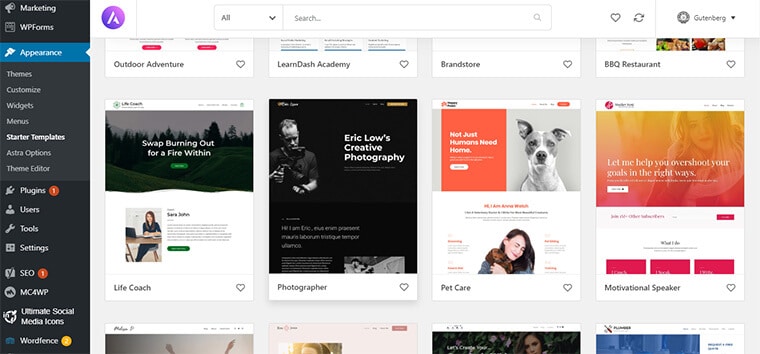
На следующей странице вы можете увидеть все веб-страницы шаблона по отдельности. А в правом нижнем углу страницы есть кнопки для импорта веб-страниц. Вы можете импортировать весь сайт, если хотите. Но пока давайте импортируем только домашнюю страницу.
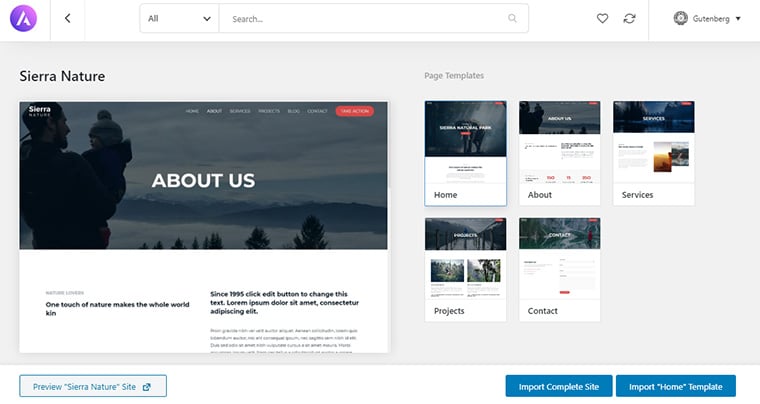
Импорт веб-страницы может занять некоторое время. После того, как это будет сделано, вы можете вносить изменения, использовать свои собственные изображения, тексты, добавлять или удалять блоки и т. д.
Теперь, чтобы добавить его на домашнюю страницу, перейдите в « Настройки »> «Настройки чтения» в панели администратора WordPress. На следующей странице вы увидите возможность выбрать свою домашнюю страницу. Там вы можете поставить галочку на статической странице и ниже выбрать страницу, которую вы создали.
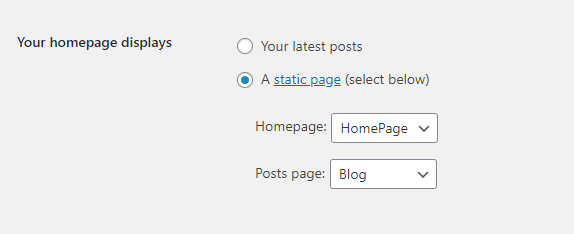
B. Создание сообщений в WordPress
Посты — это информационный контент вашего сайта. Посты — это динамические типы контента, такие как статьи на вашем сайте. В отличие от страниц, сообщения предназначены для своевременных статей, которые вы можете часто обновлять. Обычно они появляются в разделе «Блог» вашего веб-сайта.
Чтобы создавать сообщения, просто перейдите в « Сообщения» >> «Добавить новое» на панели инструментов.
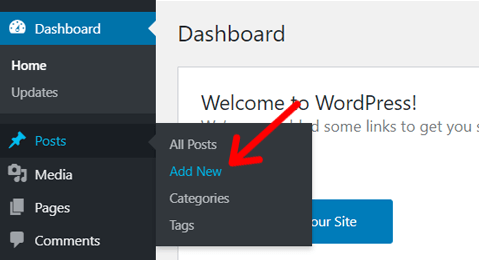
На следующей странице вы увидите редактор Gutenberg. Теперь вы можете начать с добавления заголовка вашего поста. Процесс добавления контента в публикацию такой же, как и на странице, которую мы объяснили выше.
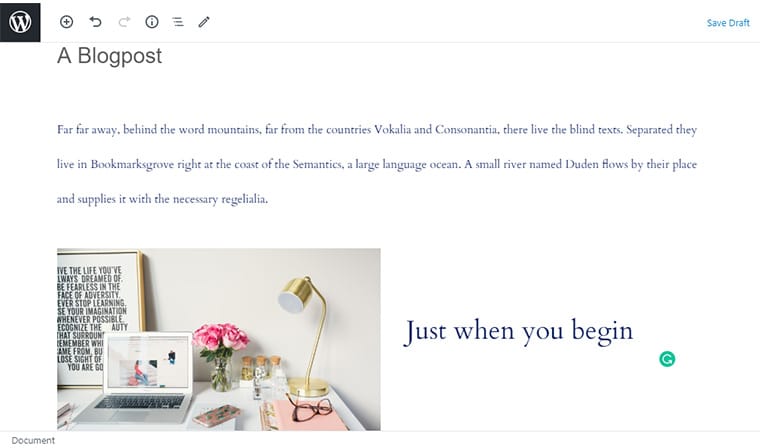
После этого вы можете добавлять абзацы, изображения, мультимедиа, таблицы, виджеты и так далее. Для этого вы можете использовать блоки Гутенберга так же, как мы показали вам выше.
После того, как вы добавили все элементы контента, которые хотите добавить в свою публикацию, вам нужно настроить некоторые параметры в настройках документа. Нажмите на вкладку «Документ» на панели «Настройки».
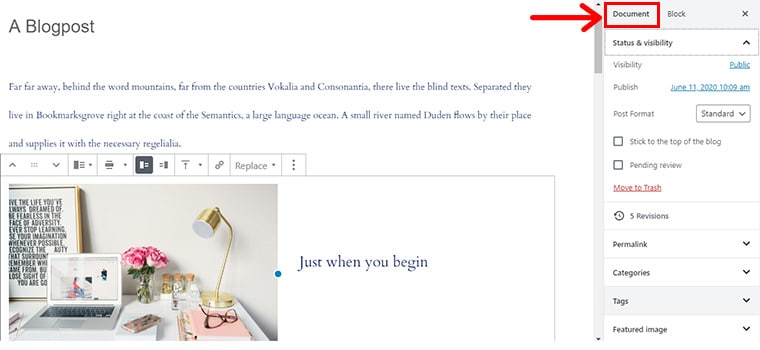
Оттуда вы можете выбрать параметр видимости — сделать его общедоступным или закрытым, вариант публикации — опубликовать немедленно или запланировать. Кроме того, вы можете отредактировать постоянную ссылку на сообщение, установить избранное изображение, добавить или выбрать категорию статьи, включить или отключить комментарии и т. д.
Когда все настроено, вы можете опубликовать сообщение, нажав кнопку « Опубликовать » в правом верхнем углу.
C. Добавление навигационного меню
Навигационное меню — это область в верхней части вашего веб-сайта, которая направляет посетителей на другие страницы. Вы можете добавить ссылки на важные страницы, такие как блог, контакты, о нас, страницы продуктов, цены или конкретные статьи в меню навигации.
Чтобы иметь меню, вы должны сначала иметь веб-страницы для каждого отдельного пункта меню. Итак, первый шаг — создать веб-страницы, которые вы хотите добавить в меню.
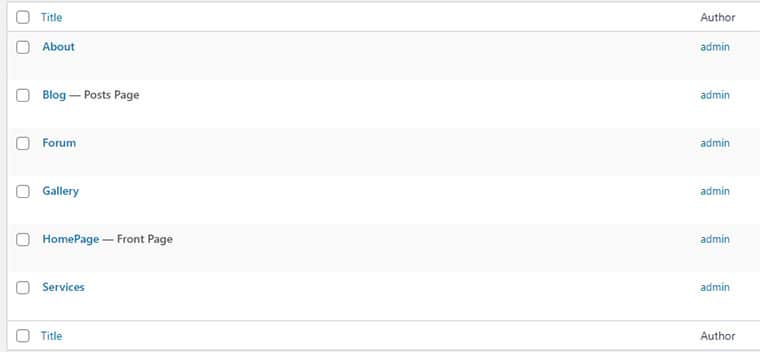
Мы уже говорили о создании страниц, постов в предыдущих шагах. Итак, вы можете следовать той же процедуре для создания страниц.
Теперь, чтобы добавить эти страницы в меню навигации, перейдите в « Внешний вид > Меню» в панели администратора WordPress.
После этого выполните следующие шаги на следующей странице.
- Под заголовком « Структура меню » добавьте имя меню.
- Выберите страницы, которые вы хотите добавить в меню.
- Нажмите « Добавить в меню ».
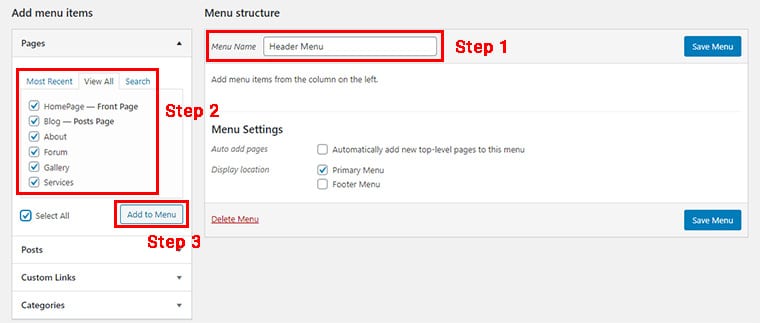
Расположите пункты меню по порядку, перетаскивая их.
Также необходимо выбрать место отображения меню. Обычно параметры отображаются в « Настройки меню » внизу. Выберите, где вы хотите отобразить меню.
Наконец, сохраните меню, нажав кнопку « Сохранить меню ».
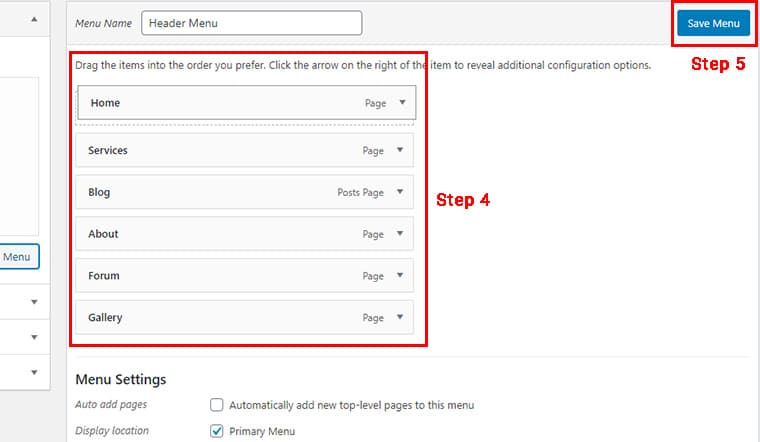
После выполнения этих шагов быстро зайдите на свой сайт с панели инструментов, чтобы увидеть навигацию, которую вы добавили только что.
Шаг 8. Добавьте необходимые плагины и инструменты
Ваш сайт может не иметь всех функций, которые вы хотели бы иметь в начале. Но вы всегда можете добавить дополнительные функции, которые вам нравятся. Добавление функций на ваш сайт WordPress облегчается плагинами WordPress.
Плагин WordPress — это программное обеспечение, которое вы можете добавить на свой сайт WordPress, чтобы добавить функцию. Каждый плагин служит уникальной цели на вашем сайте. Например , Tripetto — это плагин для добавления контактных форм на ваш сайт.
Вы можете выбрать и использовать более 59 000 бесплатных плагинов только из каталога плагинов WordPress.org. Кроме того, вы можете скачать и установить лучшие плагины вручную на свой сайт из сторонних источников.
И да, вы можете установить любой плагин на свой сайт! Это еще одна свобода, которую вы получаете при создании веб-сайта WordPress с нуля. Напротив, конструкторы сайтов, такие как Wix или Jimdo, имеют ограниченный набор плагинов, и большинство из них доступны только для клиентов с дорогими планами.
я. Как установить и управлять плагинами в WordPress?
Чтобы управлять плагинами на вашем сайте, перейдите в « Плагины > Установленные плагины » на панели управления WordPress. На следующей странице вы увидите список установленных плагинов, которые вы можете обновить, активировать, деактивировать и удалить.
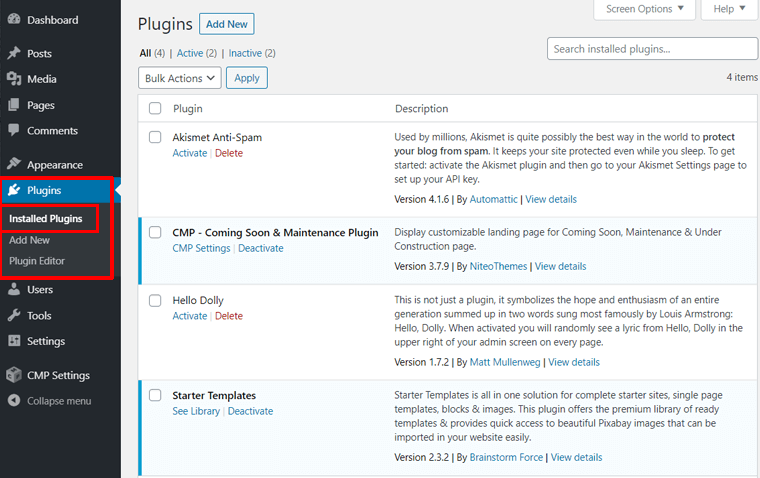
Чтобы установить новый плагин, нажмите кнопку « Добавить новый » в верхней части страницы «Установленные плагины» или перейдите в раздел « Плагины > Добавить новый » в области администрирования WordPress.
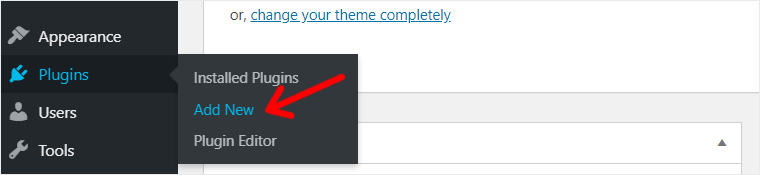
На следующем экране вы увидите плагины из официального репозитория плагинов WordPress. Отсюда вы можете искать плагин по его имени или ключевому слову и напрямую устанавливать его на свой сайт.
Например, мы искали по ключевому слову «контактная форма», и появились такие плагины, как Contact Form 7, WPForms. Из них мы установим WPForms, нажав кнопку « Установить сейчас ».
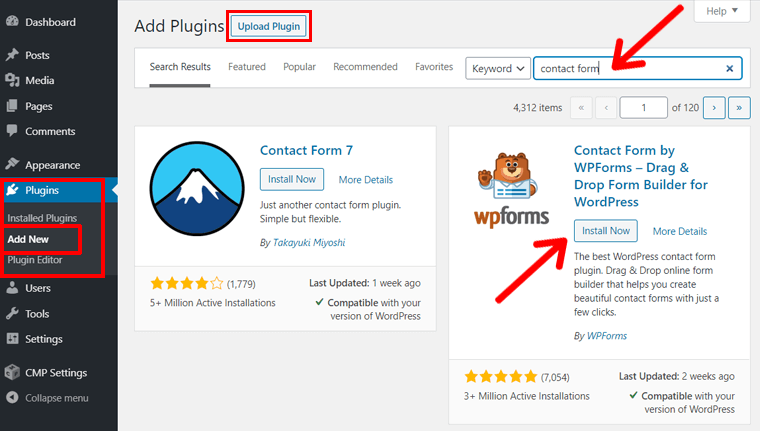
После этого вы можете нажать на кнопку « Активировать » и сразу начать пользоваться.
Но если вы хотите установить плагин премиум-класса или предварительно загруженный плагин (у вас есть файл плагина на локальном устройстве), вам следует сначала нажать кнопку « Загрузить плагин », а затем установить его. Для пошагового процесса ознакомьтесь с нашим полным руководством по установке плагинов (3 метода).
II. Лучшие обязательные плагины и инструменты WordPress
Теперь мы собираемся обсудить некоторые важные и лучшие плагины WordPress, которые вам следует установить для начала.
1. Формы W
WPForms — это простой и удобный плагин контактной формы WordPress с простым конструктором форм с помощью перетаскивания. С помощью WPforms вы можете создавать различные типы форм, такие как контактные формы, формы регистрации, опросы и т. д.
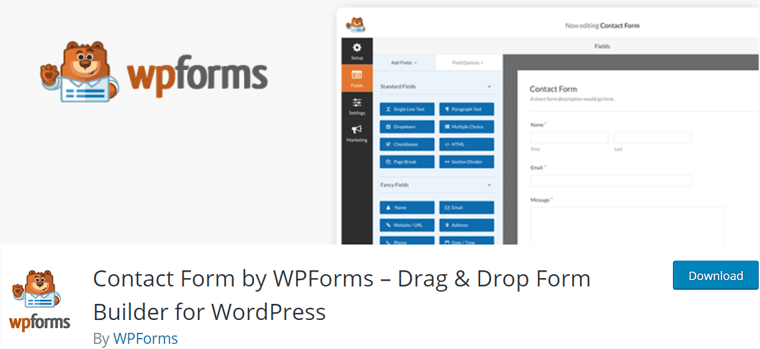
Благодаря множеству предоставленных опций вы можете добавлять множество полей и редактировать их по своему усмотрению. Вы можете использовать такие поля, как текст, электронная почта, раскрывающиеся списки, флажки и т. д. Кроме того, вы можете перетаскивать поля, чтобы установить их в нужном вам порядке.
Цены: бесплатная версия доступна на WordPress.org, платная версия — на официальном сайте.
Альтернативы WPForms: Tripetto (бесплатная версия на WordPress.org, платная на официальном сайте).
2. Антиспам Akismet
Каждый блог в Интернете подвержен проблемам со спамом в комментариях, таким как флуд комментариев, реклама ссылок и т. Д. И ваш веб-сайт не является исключением из этого. Итак, вам следует использовать плагин для блокировки спам-комментариев на вашем сайте.
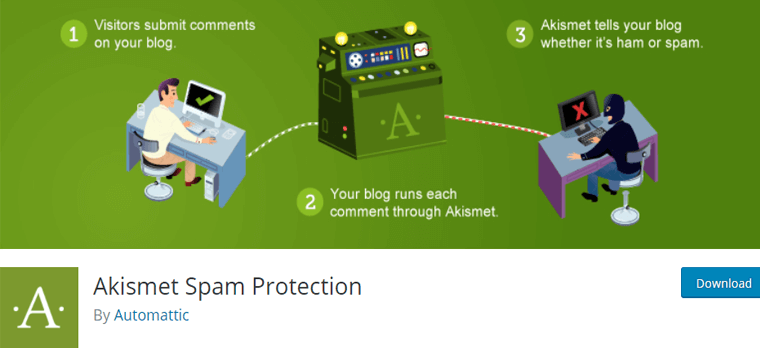
Для этого рекомендуется плагин Akismet Anti-Spam . Это самый популярный плагин для защиты от спама, который скачали более 5 миллионов раз. Он разработан Automattic, компанией, стоящей за WordPress. И это один из двух плагинов, которые устанавливаются вместе с WordPress.
Цена: Бесплатно только для личных сайтов.
Если вам нужна бесплатная альтернатива для вашего коммерческого сайта или блога, вы можете использовать плагин Antispam Bee.
3. Восходящий потокПлюс
Резервное копирование — это первый и самый важный шаг для защиты вашего сайта от потери данных. Это процесс создания копий и сохранения файлов вашего сайта в удаленных местах.
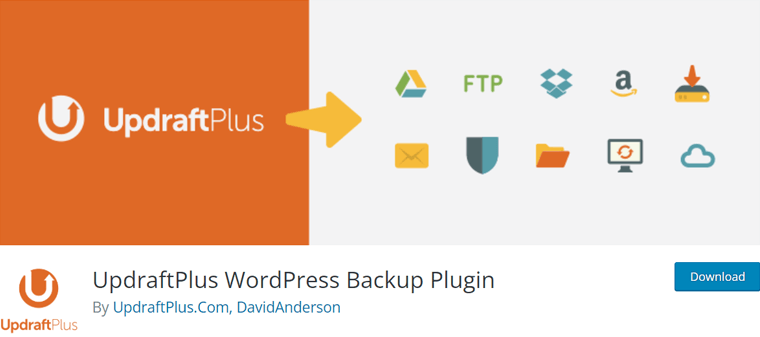
В WordPress UpdraftPlus — популярный плагин для создания резервных копий в WordPress. Кроме того, вы можете легко восстановить файлы резервных копий и при необходимости перенести файлы своего веб-сайта.
Цены: Бесплатная версия доступна на WordPress.org. Платная версия также доступна на официальном сайте.
4. Wordfence
Ваш сайт уязвим для разного рода угроз, если вы не предприняли никаких мер безопасности. Например, принудительная попытка входа в вашу админ-панель, заброс спамом вашего комментария, необычные посещения и т. д.
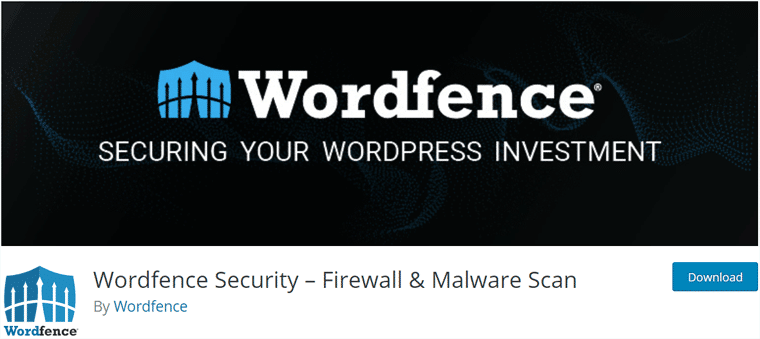
Итак, вам нужно иметь плагин безопасности, чтобы защититься от таких угроз. Среди множества доступных плагинов мы рекомендуем использовать плагин Wordfence Security . Это самый используемый и высоко оцененный плагин безопасности в WordPress.
Для получения дополнительной информации ознакомьтесь с нашим подробным руководством по безопасности веб-сайтов.
Цена: бесплатно (также доступна платная версия)
Альтернативы Wordfence: iThemes Security, Sucuri Security (бесплатная версия обоих плагинов доступна на WordPress.org, платная версия на их официальном сайте).
5. Йост SEO
Веб-сайт полезен, только если он достигает целевых посетителей. Вот факт, веб-сайты получают большую часть своих посетителей из поисковых систем. Таким образом, вы должны сделать свой сайт доступным для поисковых систем, в основном Google.
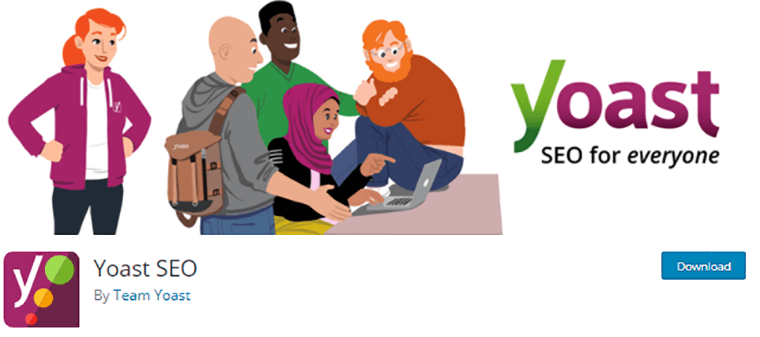
Технически процесс использования мер, направленных на то, чтобы сделать ваш сайт видимым в поисковых системах, называется поисковой оптимизацией (SEO).
Для вашего сайта WordPress Yoast — очень полезный SEO-плагин. Он предоставляет вам рекомендации по SEO, проверяет оценки SEO, проверяет читабельность и т. д. Прочтите наш полный обзор Yoast SEO.
Цена: бесплатно (также доступна платная версия)
Альтернативы: Rank Math, SEOPress (бесплатная версия обоих плагинов доступна на WordPress.org, платная версия на их официальном сайте). Проверьте больше альтернатив Yoast.
6. WP Супер Кэш
Кэширование — это процесс сохранения веб-страниц в виде статических страниц, чтобы они загружались быстрее всякий раз, когда люди посещают ваш сайт. Кэширование приводит к увеличению скорости вашего веб-сайта и повышению удобства пользователей на вашем сайте.
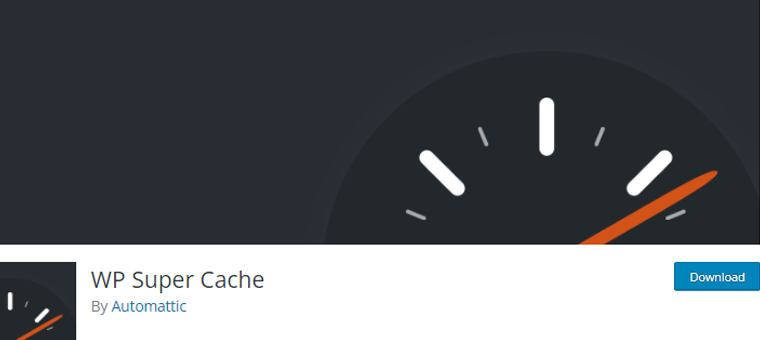
Таким образом, использование программного обеспечения для кэширования имеет решающее значение для вашего сайта. Кроме того, вы, возможно, уже знаете, что скорость сайта является важным фактором для ранжирования вашего сайта в Google.
Для этой цели мы рекомендуем использовать плагин WP Super Cache . Это популярный плагин для кэширования, который предлагает множество бесплатных функций кэширования. Его легко найти в разделе «Плагины WordPress» на панели инструментов.
Цена: бесплатно (также доступна платная версия)
7. Кнопки «Поделиться в социальных сетях» и значки «Поделиться в социальных сетях»
Facebook, Twitter, Instagram, LinkedIn и т. д. — самые популярные веб-сайты, с которыми люди взаимодействуют в настоящее время. Чтобы привлечь внимание людей в социальных сетях, важно, чтобы ваш сайт имел интеграцию с социальными сетями.
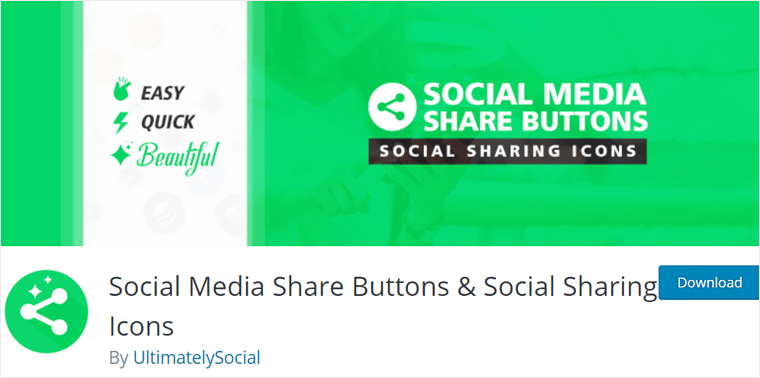
Кнопки «Поделиться» в социальных сетях и значки «Поделиться» — самый популярный плагин для социальных сетей в WordPress. Он позволяет вам добавлять кнопки социальных сетей на ваши страницы, сообщения и другие области вашей веб-страницы.
Просто установите его из раздела плагинов на панели инструментов и посмотрите все варианты, которые он может предложить.
Цена: бесплатно (также доступна платная версия)
8. Сайт-кит от Google
Теперь вашему сайту нужен плагин для анализа трафика, независимо от того, какой это сайт. Самый популярный инструмент аналитики веб-сайтов — Google Analytics. Это бесплатный инструмент от Google.
Чтобы использовать сервис, вы должны создать учетную запись Google Analytics и подключить к ней свой сайт WordPress.
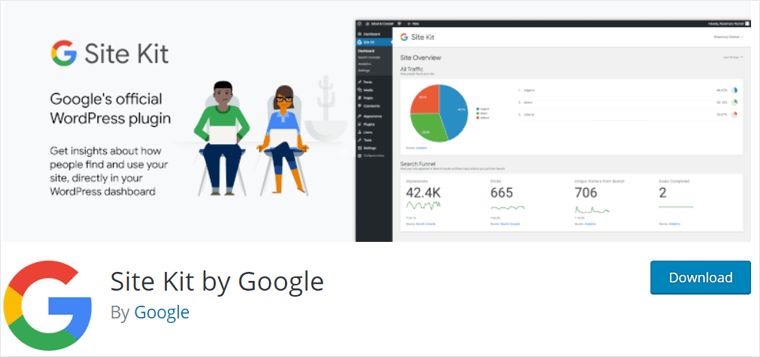
В WordPress легко добавить Google Analytics с помощью плагина. Site Kit от Google — это бесплатный плагин от самой компании Google, который помогает вам на протяжении всего процесса создания учетной записи Google Analytics и подключения к вашему сайту.
После завершения процесса настройки вы можете легко просмотреть результаты аналитики в панели администратора WordPress.
Цены: Бесплатно
9. Mailchimp для WordPress
Каждый веб-сайт должен использовать стратегию электронного маркетинга для развития своего сайта. Это включает в себя сбор адресов электронной почты и отправку электронных писем о новых продуктах, сообщениях, обновлениях, уведомлениях и т. д.
Mailchimp — один из самых популярных сервисов электронного маркетинга.
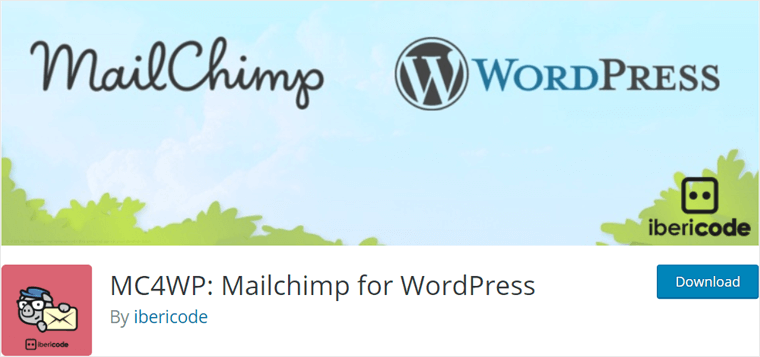
В WordPress вы можете использовать плагин « MC4WP: Mailchimp для WordPress», чтобы интегрировать Mailchimp на свой сайт. Плагин позволяет легко подключить ваш сайт WordPress к Mailchimp и увеличить количество подписчиков электронной почты.
Цена: Бесплатно (также доступно платное дополнение)
10. Вукоммерция
Если вы хотите продавать вещи через свой сайт, WooCommerce — лучший вариант. WooCommerce, разработанный Automattic, является самым популярным плагином электронной коммерции для создания интернет-магазина.
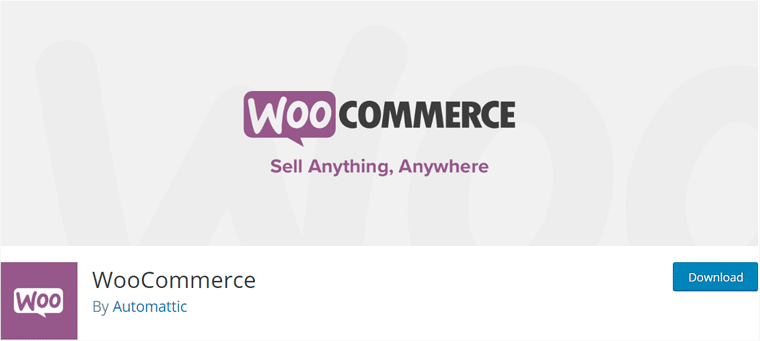
Он предоставляет полный набор решений для электронной коммерции, таких как добавление продуктов, добавление корзин, выбор способов оплаты и доставки, поиск и фильтрация продуктов и т. д. Если вам нужны дополнительные функции, вы можете найти множество надстроек и расширений, как бесплатных, так и премиальных.
Цены: Бесплатно
Итак, это самые полезные плагины, которые веб-сайты обычно используют для поддержания работы своего сайта. Однако вам могут не понадобиться все эти плагины на вашем сайте. Потому что для каждого сайта требуется свой набор функций и функций.
Например , вам не нужно устанавливать плагин Akismet для статического портфолио, в котором нет раздела комментариев. Итак, убедитесь, какие плагины вам нужны, а затем установите их соответствующим образом.
Для получения дополнительных предложений, пожалуйста, ознакомьтесь с нашей полной коллекцией обязательных и лучших плагинов WordPress!
Шаг 9. Проверьте все и опубликуйте свой сайт
После эффективного выполнения вышеуказанных шагов вы почти закончили создание своего веб-сайта и готовы к публикации. Тем не менее, мы предлагаем вам проверить свой сайт один раз сверху вниз.
Это просто для того, чтобы убедиться, что на вашем сайте нет дефектов, и у вас все будет в порядке. Кроме того, это должно обеспечить отличный опыт для ваших посетителей.
В конце концов, веб-сайт — это основа роста вашего бизнеса и авторитета. Итак, вам следует потратить некоторое время на проверку и устранение проблем на вашем веб-сайте.
Итак, вот что нужно обсудить, прежде чем окончательно опубликовать свой сайт.
я. Корректируйте весь контент
Иногда небольшие ошибки остаются незамеченными во время написания и редактирования контента. Возможно, были оставлены некоторые ошибки в грамматике, орфографии или форматировании. Итак, вы должны корректировать свои сообщения и страницы, чтобы избавиться от этих вещей.
Вы можете воспользоваться помощью онлайн-инструментов, таких как Grammarly. Вы можете просто добавить его расширение для браузера, и оно автоматически отслеживает грамматические ошибки, орфографические ошибки, нежелательные фразы и т. д. на ваших веб-страницах.
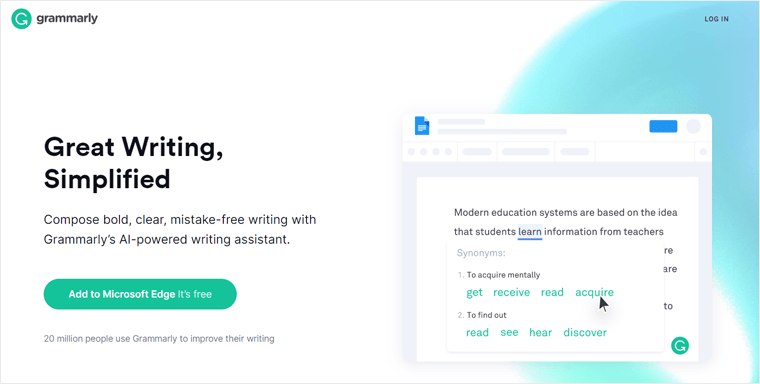
Кроме того, он предоставляет соответствующие предложения, которые вы можете использовать и улучшить свой контент.
II. Проверьте настройки WordPress еще раз
Перепроверьте настройки WordPress и убедитесь, что все на месте. Как уже говорилось выше, вы можете регулировать настройки своих сайтов в меню «Настройки» на панели инструментов. Также могут потребоваться некоторые изменения в настройках плагина.
Прежде всего, вы должны сделать свой сайт видимым для поисковых систем. Вы можете управлять им, выбрав « Настройки > Чтение » на панели инструментов. На странице убедитесь, что опция «Запретить поисковым системам индексировать этот сайт» не отмечена.
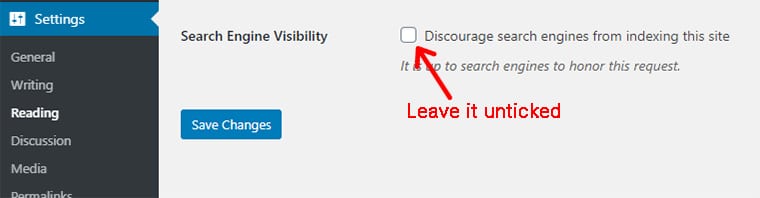
Но самое главное, вы должны настроить плагин Yoast SEO наилучшим образом для лучшего ранжирования в поисковых системах.
Точно так же вы можете проверить конфигурацию обсуждения (комментариев), мультимедиа и постоянных ссылок в настройках под соответствующими названиями подменю. И исправьте, если остались какие-либо проблемы.
III. Протестируйте все ссылки
Иногда на вашем сайте могут возникать проблемы с неработающими ссылками (мертвые ссылки). Это ссылки, которые не работают и показывают ошибку при нажатии.
На вашем веб-сайте могут быть неработающие ссылки по многим причинам, таким как изменение URL-адреса, удаление веб-страницы и т. д. Также иногда ссылки не работают, когда вы случайно изменяете символы URL-адреса.
Чтобы решить эту проблему, вы можете использовать бесплатные онлайн-инструменты, такие как Broken Link Checker. Просто введите URL своего веб-сайта и узнайте, есть ли неработающие ссылки. Затем вы можете редактировать свои страницы контента и устранять проблемы с помощью перенаправлений.
IV. Проверьте изображения на вашем сайте
Изображения являются важными активами вашего сайта. Итак, вы должны использовать изображения на своем сайте после оптимизации. Оптимизация изображения означает уменьшение размера изображения без снижения его качества. Таким образом, ваше изображение выглядит великолепно, загружается быстрее и занимает меньше места на сервере.
Чтобы минимизировать размеры изображений, вы можете использовать различные онлайн-инструменты, такие как TinyPNG, Compressor.io и т. д. В Интернете их намного больше.
Однако в самом WordPress есть множество плагинов для минимизации изображений. Наиболее популярными являются Smush, Imagify и т. д.
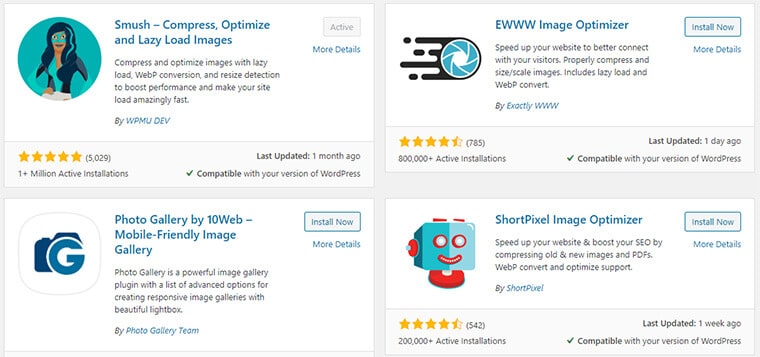
И не забудьте проверить заголовки и теги alt каждого изображения. Эти теги помогают Google и другим поисковым системам понять, о чем изображение. Таким образом, он будет лучше ранжироваться в поисковых системах по изображениям.
v. Проверьте скорость своего сайта
Скорость веб-сайта во многом связана с ростом вашего сайта. Более быстрые веб-сайты занимают более высокие позиции в Google и обеспечивают лучший пользовательский опыт. Кроме того, исследования показывают, что люди, как правило, уходят с веб-сайтов, которые загружаются дольше.
Таким образом, вы должны оптимизировать скорость вашего сайта. Вы должны попробовать различные методы, чтобы ускорить ваш сайт.
Кроме того, вы можете проверить скорость своего сайта с помощью таких инструментов, как PageSpeed Insights, GTmetrix, Pingdom и т. д.
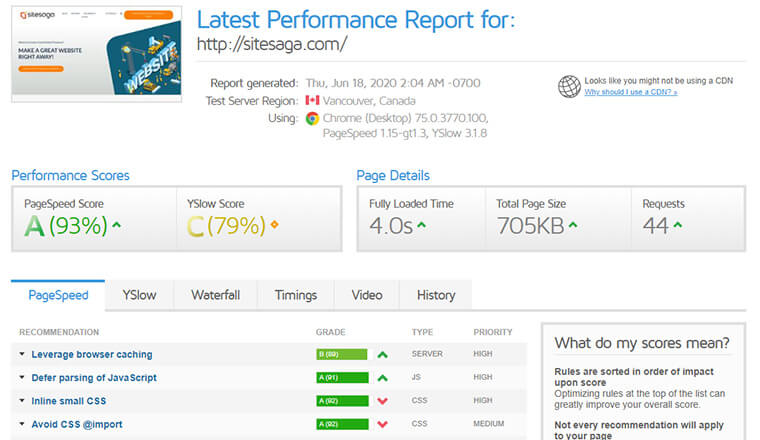
Они не только дают информацию о скорости, но и дают отзывы о том, что нужно улучшить, чтобы ускорить работу сайта.
ви. Протестируйте свой сайт для мобильных устройств
Убедитесь, что ваш сайт нормально работает и на устройствах с маленьким экраном. Вы можете быть удивлены, узнав, что более 50% пользователей выходят в Интернет через смартфоны и планшеты. Итак, у вас должен быть адаптивный веб-сайт, который без проблем работает на всех устройствах.
Чтобы проверить отзывчивость вашего сайта, проще всего восстановить браузер. Сначала откройте свой сайт в браузере, а затем нажмите кнопку восстановления. Затем сузьте экран, чтобы увидеть, как он выглядит на маленьких экранах.
Кроме того, вы можете проверить удобство своего сайта для мобильных устройств с помощью Google Mobile-Friendly Test. Просто введите URL-адрес и мгновенно получите результат.
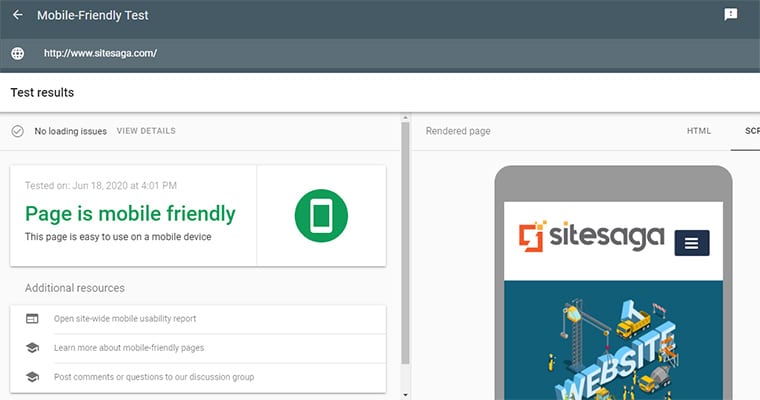
vii. Проверьте свой сайт в разных веб-браузерах
Возможно, вы знаете, что Google Chrome — самый популярный браузер с долей рынка более 60%. Однако, если ваш сайт доступен только через Chrome, вы упустите остальные 40% пользователей.
Таким образом, вы должны убедиться, что ваш сайт хорошо работает в других основных веб-браузерах, таких как Opera, Safari, Firefox, Internet Explorer и т. д.
Чтобы проверить совместимость браузера вашего сайта, вы можете использовать онлайн-инструменты, такие как Browsershots, Turbo Browser Sandbox, Browsera и т. д.
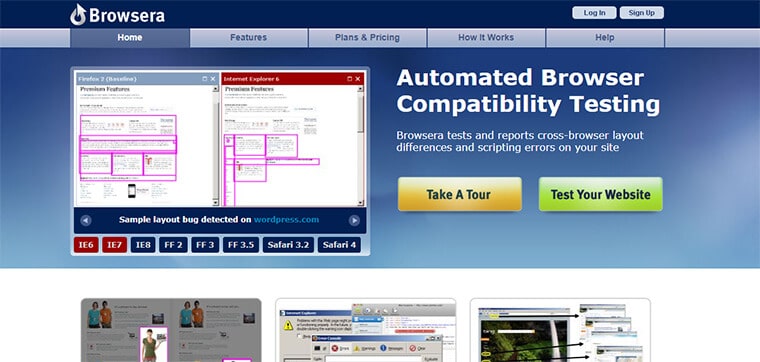
После всех проверок ваш сайт готов к работе. Вам просто нужно отключить плагин «Скоро», если вы установили его ранее (как было предложено в шаге 5). После ее отключения ваш сайт будет опубликован и доступен для посетителей.
У-у-у! Вы закончили создавать сайт с нуля самостоятельно!
Шаг 10. Продолжайте улучшать и продвигать свой веб-сайт
После публикации сайта вы достигли важной вехи. Он будет готов принимать веб-трафик и предоставлять ваши услуги посетителям.
Однако на этом ваши обязанности как владельца веб-сайта не заканчиваются. Вы должны понимать, что запуск сайта — это только начало.
Вот очевидный факт, пользователи не будут посещать ваш сайт, пока не обнаружат его. Кроме того, они не задержатся надолго, если у сайта скучный дизайн и скучное содержание. Итак, вы должны работать над постоянным улучшением и продвижением своего сайта.
Чтобы улучшить свой сайт, вот список вещей, о которых вы должны позаботиться.
1. Улучшить контент
Вы должны продолжать загружать больше контента, чтобы ваш сайт работал. Это обеспечит стабильный поток посетителей на ваш сайт.
Кроме того, рассмотрите возможность предоставления более интерактивного и интересного контента, такого как видео и подкасты.
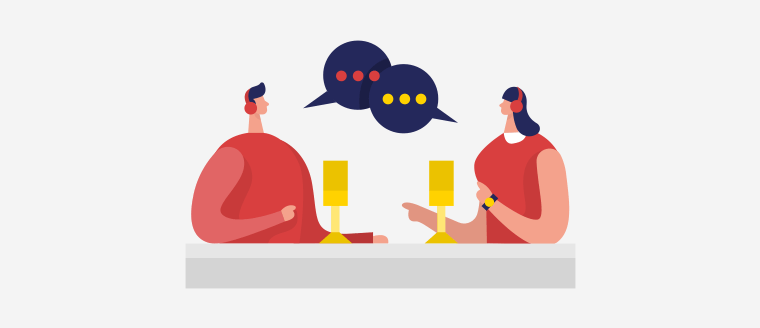
А также своевременно обновляйте свои предыдущие сообщения свежей информацией, на которую могут положиться ваши посетители.
2. Улучшить дизайн
Дизайн — это то, что привлекает внимание пользователей к вашему сайту. Если ваш сайт имеет привлекательный внешний вид и удобный интерфейс, то ваши посетители, скорее всего, вернутся на него снова. Итак, вам нужно продолжать улучшать дизайн вашего сайта.
Вы можете поработать над упрощением навигации, чтобы посетители могли легко перемещаться по разным страницам. Кроме того, выберите цветовую комбинацию вашего веб-сайта, которая приятна для глаз.
3. Повышение безопасности
Ваш веб-сайт может быть жизненно важной частью вашего бизнеса и доходов. Таким образом, вы должны защитить его от кибератак и утечки данных.
Чтобы повысить безопасность вашего сайта WordPress, обязательно используйте плагины безопасности. Они позволяют вам установить вход в систему с двухэтапной проверкой, заблокировать несколько неудачных входов в систему, заблокировать необычные шаблоны посещения и так далее.
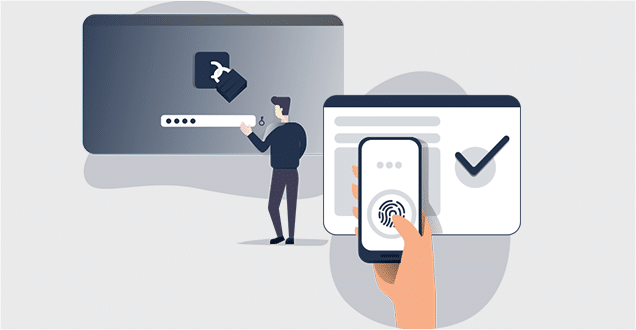
Для сайта WordPress максимальные угрозы исходят от плагинов, поскольку они предоставляются внешними сторонами. Таким образом, вы должны проверить предысторию авторов плагинов, обзоров, рейтингов и т. д. И устанавливать только проверенные.
Кроме того, время от времени создавайте резервные копии файлов и данных вашего веб-сайта на случай, если его взломают. Ознакомьтесь с нашим полным руководством по безопасности веб-сайта, чтобы обеспечить безопасность вашего сайта.
4. Добавьте такие функции, как чат, форум
Если вы предлагаете товары и услуги на своем сайте, важно обеспечить своим клиентам хорошую поддержку.
Для этого вы можете позже интегрировать чат на свой сайт. Это позволяет вашим клиентам легко связаться с вами для любой помощи или предложения. Чтобы добавить возможность живого чата, вы можете использовать различные плагины чата WordPress, доступные на WordPress.org.
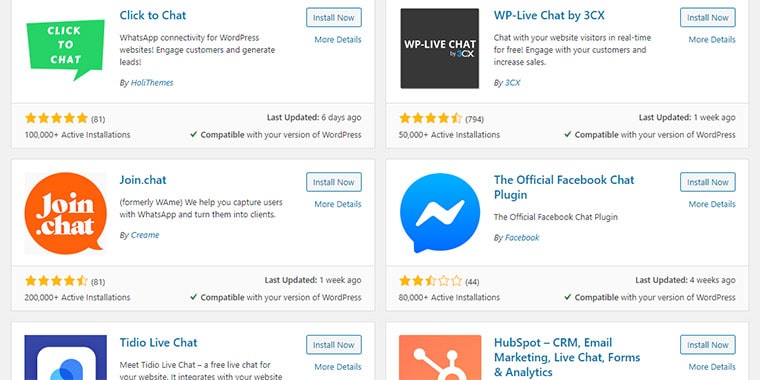
Также вы можете добавить форум или сообщество на свой сайт. Имея это, вы можете позволить пользователям вести обсуждения на различные связанные темы. Это может помочь вам получить отзывы и отзывы от пользователей.
Ознакомьтесь с самыми популярными плагинами сообщества WordPress!
5. Сделайте свой сайт многоязычным
Обновление до многоязычного сайта позволяет переводить ваш сайт на разные языки. Имея это, вы можете получить посетителей, клиентов или клиентов со всего мира. Таким образом, наличие многоязычного веб-сайта помогает вашему бизнесу расти.
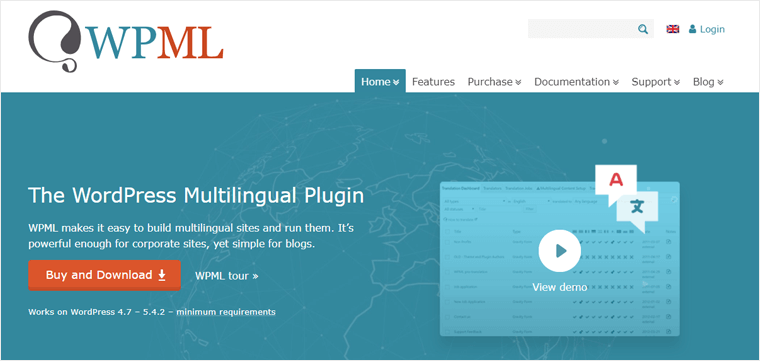
В WordPress более чем просто включить несколько языков вашего сайта. Существуют многоязычные плагины, такие как WMPL, Polylang и т. д., которые позволяют переводить ваш сайт на несколько языков.
6. SEO
Вам нужно продолжать улучшать SEO вашего сайта, чтобы охватить больше пользователей. Больше посетителей означает больше потенциальных клиентов и, в конечном итоге, больше доходов.

Вы должны работать над различными внутренними и внешними мерами SEO. В основном вы должны работать над использованием ключевых слов, оптимизацией URL-адресов, внутренних и внешних ссылок, скоростью, безопасностью и т. д., чтобы улучшить оценку SEO на вашем сайте.
Ознакомьтесь с нашим полным руководством по SEO, чтобы получить лучшие советы по SEO.
7. Маркетинг в социальных сетях
Согласно статистике, около 3 миллиардов человек активны в различных социальных сетях, таких как Facebook, Instagram, Twitter и Pinterest. Поэтому; Маркетинг в социальных сетях может быть эффективной стратегией для увеличения трафика на ваш сайт.
Для начала у вас обязательно должно быть присутствие в социальных сетях. А затем вам нужно будет связаться с целевой аудиторией, а затем опубликовать свой контент и предоставить ссылки на свой веб-сайт.
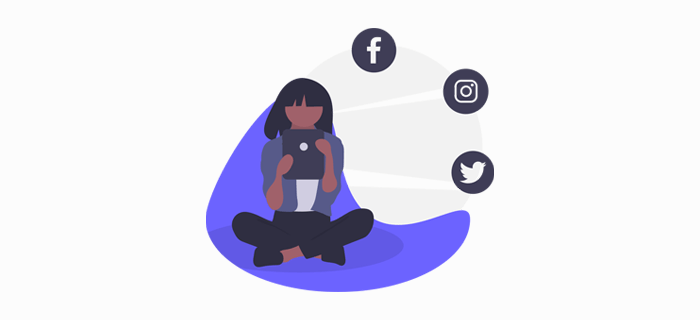
Там вам придется взаимодействовать и взаимодействовать со своей аудиторией, чтобы завоевать доверие и укрепить доверие к вашему бизнесу.
8. Электронный маркетинг
Электронный маркетинг — один из самых популярных способов привлечения трафика на ваш сайт. Кроме того, в прошлом он считался эффективным.
Многие крупные компании используют этот метод для информирования людей о своих продуктах, услугах, обновлениях и т. д. Вы можете предпринять аналогичные усилия для привлечения посетителей, продвигая свой контент по электронной почте.
Он включает в себя сбор списка адресов электронной почты, а затем отправку им почты в группе. Начните с одного из лучших сервисов электронного маркетинга.
Заключение
Давай завершим.
Мы надеемся, что вы понимаете, как сделать сайт с нуля, в частности, используя WordPress. Кроме того, мы уверены, что вы сможете создать профессиональный веб-сайт самостоятельно. Следуя этому руководству шаг за шагом, вы получите готовый веб-сайт в кратчайшие сроки.
Тем не менее, есть некоторое замешательство? Или нужна помощь в создании сайта? Тогда, пожалуйста, прокомментируйте ниже. Мы будем рады помочь вам.
Кроме того, если вы хотите привлечь больше посетителей на свой сайт, вы можете ознакомиться с нашим руководством по поисковой оптимизации для начинающих .
Если вам понравилась эта статья, то, пожалуйста, поделитесь ею с друзьями и коллегами.
И, наконец, следите за нами в Facebook и Twitter, чтобы быть в курсе новых полезных статей.
